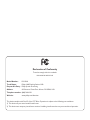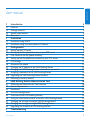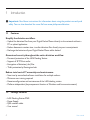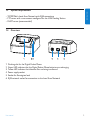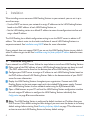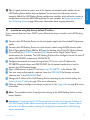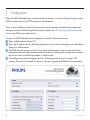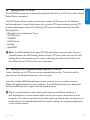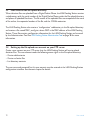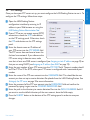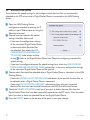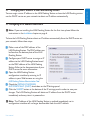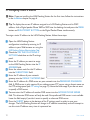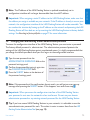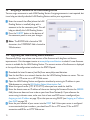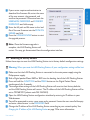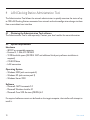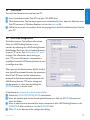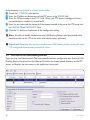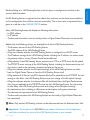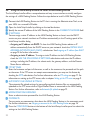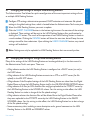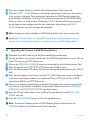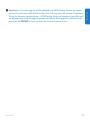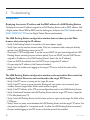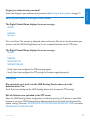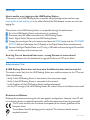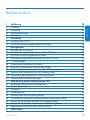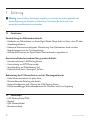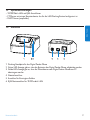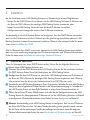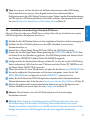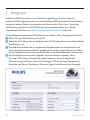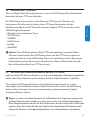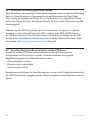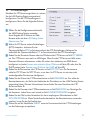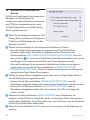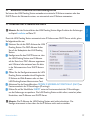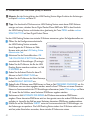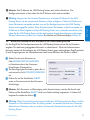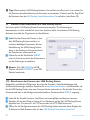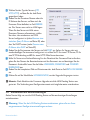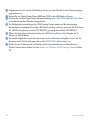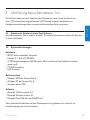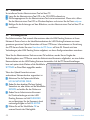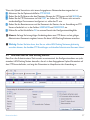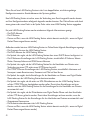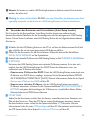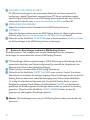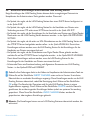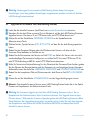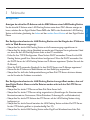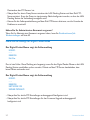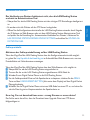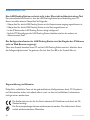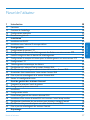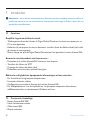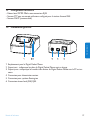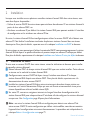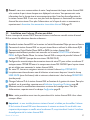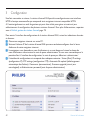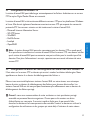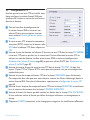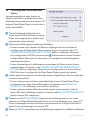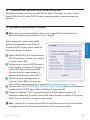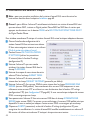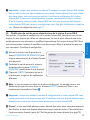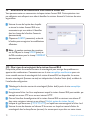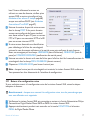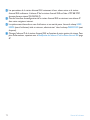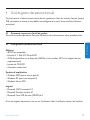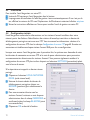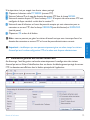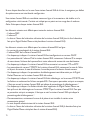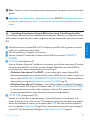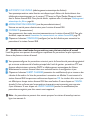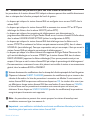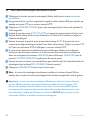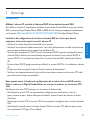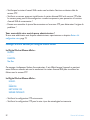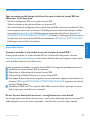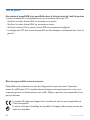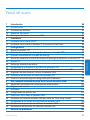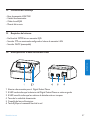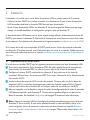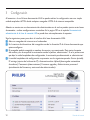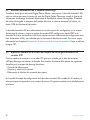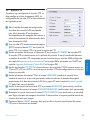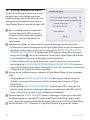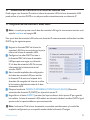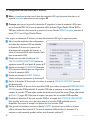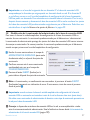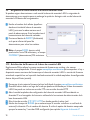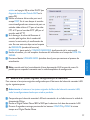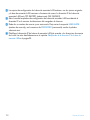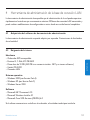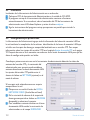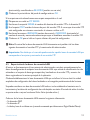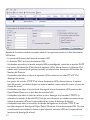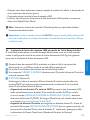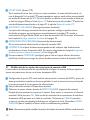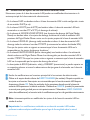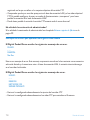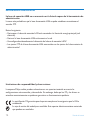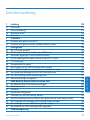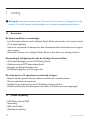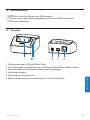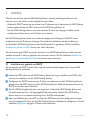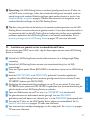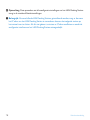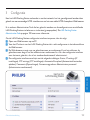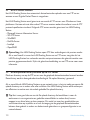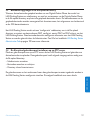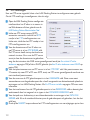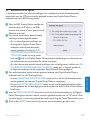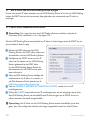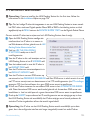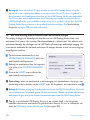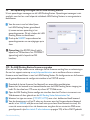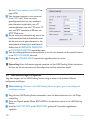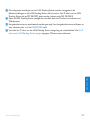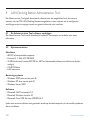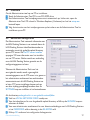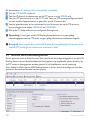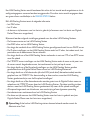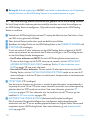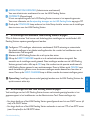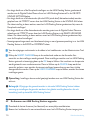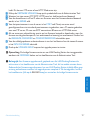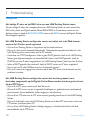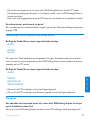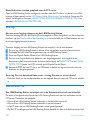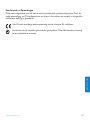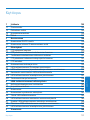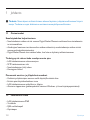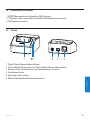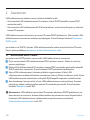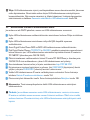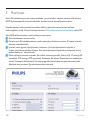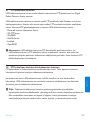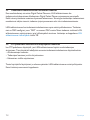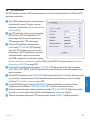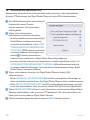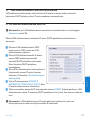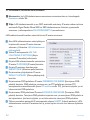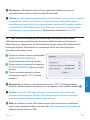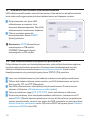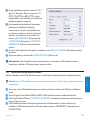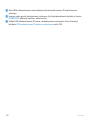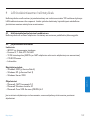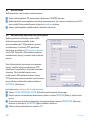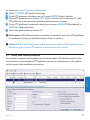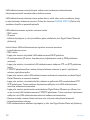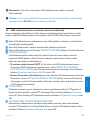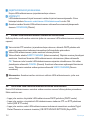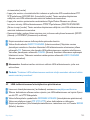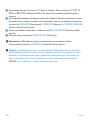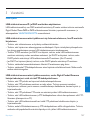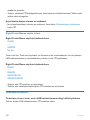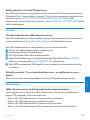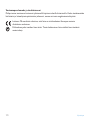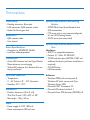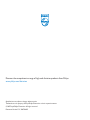Pagina wordt geladen...
Pagina wordt geladen...
Pagina wordt geladen...
Pagina wordt geladen...
Pagina wordt geladen...
Pagina wordt geladen...
Pagina wordt geladen...
Pagina wordt geladen...
Pagina wordt geladen...
Pagina wordt geladen...
Pagina wordt geladen...
Pagina wordt geladen...
Pagina wordt geladen...
Pagina wordt geladen...
Pagina wordt geladen...
Pagina wordt geladen...
Pagina wordt geladen...
Pagina wordt geladen...
Pagina wordt geladen...
Pagina wordt geladen...
Pagina wordt geladen...
Pagina wordt geladen...
Pagina wordt geladen...
Pagina wordt geladen...
Pagina wordt geladen...
Pagina wordt geladen...
Pagina wordt geladen...
Pagina wordt geladen...
Pagina wordt geladen...
Pagina wordt geladen...
Pagina wordt geladen...
Pagina wordt geladen...
Pagina wordt geladen...
Pagina wordt geladen...
Pagina wordt geladen...
Pagina wordt geladen...
Pagina wordt geladen...
Pagina wordt geladen...
Pagina wordt geladen...
Pagina wordt geladen...
Pagina wordt geladen...
Pagina wordt geladen...
Pagina wordt geladen...
Pagina wordt geladen...
Pagina wordt geladen...
Pagina wordt geladen...
Pagina wordt geladen...
Pagina wordt geladen...
Pagina wordt geladen...
Pagina wordt geladen...
Pagina wordt geladen...
Pagina wordt geladen...
Pagina wordt geladen...
Pagina wordt geladen...
Pagina wordt geladen...
Pagina wordt geladen...
Pagina wordt geladen...
Pagina wordt geladen...
Pagina wordt geladen...
Pagina wordt geladen...
Pagina wordt geladen...
Pagina wordt geladen...
Pagina wordt geladen...
Pagina wordt geladen...
Pagina wordt geladen...
Pagina wordt geladen...
Pagina wordt geladen...
Pagina wordt geladen...
Pagina wordt geladen...
Pagina wordt geladen...
Pagina wordt geladen...
Pagina wordt geladen...
Pagina wordt geladen...
Pagina wordt geladen...
Pagina wordt geladen...
Pagina wordt geladen...
Pagina wordt geladen...
Pagina wordt geladen...
Pagina wordt geladen...
Pagina wordt geladen...
Pagina wordt geladen...
Pagina wordt geladen...
Pagina wordt geladen...
Pagina wordt geladen...
Pagina wordt geladen...
Pagina wordt geladen...
Pagina wordt geladen...
Pagina wordt geladen...
Pagina wordt geladen...
Pagina wordt geladen...
Pagina wordt geladen...
Pagina wordt geladen...
Pagina wordt geladen...
Pagina wordt geladen...
Pagina wordt geladen...
Pagina wordt geladen...
Pagina wordt geladen...
Pagina wordt geladen...
Pagina wordt geladen...
Pagina wordt geladen...
Pagina wordt geladen...
Pagina wordt geladen...
Pagina wordt geladen...
Pagina wordt geladen...
Pagina wordt geladen...
Pagina wordt geladen...
Pagina wordt geladen...
Pagina wordt geladen...
Pagina wordt geladen...
Pagina wordt geladen...
Pagina wordt geladen...
Pagina wordt geladen...

113Gebruikershandleiding
NE D E R L A NDS
Inleiding 114
1.1 Kenmerken 11
4
1.2 Inhoud verpakking 11
4
1.3 Systeemvereisten 11
5
1.4 Overzicht 11
5
2 Installatie 11
6
2.1 Installatie met gebruik van DHCP 11
6
2.2 Installatie met gebruik van het standaard fabriek IP adres 11
7
3 Configuratie 11
9
3.1 De FTP server instellen 12
0
3.2 De file upload directory instellen op uw FTP server 12
0
3.3 Bestanden opgeslagen in de file upload directory 12
1
3.4 De file upload gebruikerspost installeren op uw FTP server 12
1
3.5 FTP instellingen 12
2
3.6 Automatische file upload 12
3
3.7 Het IP adres van het LAN Docking Station wijzigen 12
4
3.8 Het LAN Docking Station administrator wachtwoord wijzigen 12
6
3.9 Een opmerking toevoegen aan het LAN Docking Station 12
7
3.10 De LAN Docking Station firmware upgraden 12
7
3.11 Fabrieksinstellingen terugzetten 12
8
4 LAN Docking Station Administration Tool 13
0
4.1 De Administration Tool software verkrijgen 13
0
4.2 Systeemvereisten 13
0
4.3 Installatie 13
1
4.4 Eerste keer configureren 13
1
4.5 Overzicht van de LAN Docking Stations 13
2
4.6 Een LAN Docking Station installeren met gebruik van de Initial Setup Installer 13
4
4.7 De instellingen van meerdere LAN Docking Stations wijzigen 13
5
4.8 De instellingen van één LAN Docking Station wijzigen 13
5
4.9 De firmware van LAN Docking Stations upgraden 13
6
5 Probleemoplossing 13
8
Gebruikershandleiding

114 Gebruikershandleiding
Inleiding
C Belangrijk: Lees deze instructies voor informatie over het correct en veilig gebruik van dit
product. U kunt dit bestand ook downloaden van de website www.philips.com/dictation.
1.1 Kenmerken
De dicteerworkflow vereenvoudigen:
Laad dicteerbestanden op vanaf uw Digitale Pocket Memo rechtstreeks in het netwerk zonder
PC of upload applicatie
Verkort de aanmaaktijd van documenten door dicteerbestanden rechtstreeks naar uw typiste
door te sturen
Herlaad de batterijen van uw Digitale Pocket Memo terwijl deze in het docking station zit
Gewaarborgde veiligheid gedurende de volledige dicteerworkflow:
Wachtwoordbeveiliging van het LAN Docking Station
Ondersteuning van SFTP bestandsoverdracht
Encryptie van dicteerbestanden (.dss)
Diefstalbeveiliging door een Kensington slot
De totale kost van IT eigendom en onderhoud verlagen:
Bespaar tijd door gecentraliseerde software installatie voor meerdere auteurs
Minimum gebruikerstraining vereist
Configuratie en onderhoud van het LAN docking station op afstand
Platform onafhankelijk (sleutelcomponenten werken in Windows en Linux omgevingen)
1.2 Inhoud verpakking
LAN Docking Station 9160
Netvoeding
RJ45 netwerkkabel
Gebruikershandleiding
•
•
•
•
•
•
•
•
•
•
•
•
•
•
•

115Gebruikershandleiding
NE D E R L A NDS
1.3 Systeemvereisten
10/100 Mbit/s Local Area Network met RJ45 connecties
FTP server met een gebruikerspost geconfigureerd voor het LAN Docking Station
DHCP server (aanbevolen)
1.4 Overzicht
•
•
•
Docking ruimte voor de Digitale Pocket Memo
Groen lichtje geeft aan dat de batterijen van de Digitale Pocket Memo worden herladen
Geel lichtje geeft aan dat dicteerbestanden worden overgedragen
Aansluiting netvoeding
Aansluiting voor Kensington slot
RJ45 netwerkaansluiting voor verbinding met het Local Area Network
1
2
3
4
5
6

116 Gebruikershandleiding
2 Installatie
Wanneer één of meer nieuwe LAN Docking Stations moeten worden geïnstalleerd in uw
netwerk, kunt u dit op één van de volgende manieren doen:
Gebruik de DHCP service op uw netwerk om IP adressen toe te kennen aan de LAN Docking
Stations gebaseerd op het MAC adres van elk LAN Docking Station, of
Stel het LAN docking station in met een standaard IP adres om toegang te hebben tot de
configuratie interface en een vast IP adres toe te kennen
Het LAN Docking Station heeft een standaard configuratie-instelling om de DHCP server
te gebruiken om het IP adres te verkrijgen. Dit maakt het makkelijker om de installatie van
verschillende LAN Docking Stations in een bedrijfsnetwerk te groeperen. Zie het hoofdstuk
Installatie met gebruik van DHCP hierna voor meer informatie.
Als uw netwerk geen DHCP aanvaardt, dan kunt u het LAN Docking Station instellen om een
standaard statisch IP adres te gebruiken om te kunnen starten. Zie het hoofdstuk Installatie met
gebruik van het standaard fabriek IP adres hierna voor meer informatie.
2.1 Installatie met gebruik van DHCP
Als uw netwerk een DHCP server heeft, volg dan onderstaande stappen om de nieuwe LAN
Docking Stations te installeren:
Noteer het MAC adres van elk LAN Docking Station dat u gaat installeren (het MAC adres
staat aan de onderkant van het LAN Docking Station).
Configureer uw DHCP server om een IP adres toe te kennen aan elk LAN Docking Station
gebaseerd op het MAC adres van elke LAN Docking Station. Bekijk de documentatie van uw
DHCP server voor meer informatie.
Stel de LAN Docking Stations op in uw organisatie. Verbind elk LAN Docking Station met
het elektriciteitsnet d.m.v. de bijgevoegde Philips netvoeding. Verbind elk LAN Docking
Station met een vrije netwerkaansluiting d.m.v. de RJ45 netwerkkabel.
Open een Web browser op uw PC en laadt de LAN Docking Station configuratie interface
voor elk toegekend IP adres om de LAN Docking Stations individueel te configureren. Zie het
hoofdstuk Configuratie op pagina 119 voor meer informatie.
•
•
1�
2�
3�
4�

117Gebruikershandleiding
NE D E R L A NDS
D Opmerking: Het LAN Docking Station is standaard geconfigureerd om een IP adres van
uw DHCP server te verkrijgen. Indien deze standaardinstelling werd veranderd, moet het
toestel terug op de standaard fabrieksinstellingen gezet worden alvorens te starten. Lees
Fabrieksinstellingen terugzetten op pagina 128 voor informatie over het terugzetten van de
standaard fabrieksinstellingen van het LAN Docking Station.
E Tip: Het is een goed idee om de locatie en het netwerk aansluitingsnummer van elk LAN
Docking Station te noteren alvorens ze geplaatst worden. U kunt deze informatie invullen in
het commentaarveld van de LAN Docking Station configuratie interface en zo makkelijker
problemen oplossen en de LAN Docking Stations in uw netwerk onderhouden. Zie Een
opmerking toevoegen aan het LAN Docking Station op pagina 127 voor meer informatie.
2.2 Installatie met gebruik van het standaard fabriek IP adres
Als uw netwerk geen DHCP server heeft, volg dan deze stappen om een nieuw LAN Docking
Station te installeren:
Verbind het LAN Docking Station met het elektriciteitsnet d.m.v. de bijgevoegde Philips
netvoeding.
Verbind het LAN Docking Station met een vrije netwerkaansluiting d.m.v. de RJ45
netwerkkabel.
Plaats een Digitale pocket Memo 9600 of 9620 in de voorziene ruimte van het LAN Docking
Station.
Houd de FUNCTIETOETS en de MENUTOETS gedurende 3 seconden tegelijkertijd
ingedrukt. Het LAN Docking Station wordt zo geconfigureerd met het statische IP adres
192.168.109.1 (subnet mask 255.255.255.0).
Configureer de netwerkverbinding instellingen van uw PC om een statisch IP adres zoals
192.168.109.xxx en subnet mask 255.255.255.0 te gebruiken voor de netwerkaansluiting die
gebruikt wordt om het LAN Docking Station te verbinden..
Open een Web browser op uw PC en voer http://192.168.109.1 in in het adresveld.
Uw gebruikersnaam en wachtwoord worden gevraagd. Laat het USER NAME
(gebruikersnaam) veld open en vul ‘administrator’ in in het PASSWORD (wachtwoord) veld.
Verander het IP adres van het LAN Docking Station volgens uw netwerkbeleid. Zie Een
statisch IP adres toekennen op pagina 125 voor meer informatie.
Voer eventueel extra configuratiewijzigingen uit die u nodig vindt. Zie Configuratie op pagina
119 voor meer informatie.
1�
2�
3�
4�
5�
6�
7�
8�
9�

118 Gebruikershandleiding
D Opmerking: Deze procedure zet alle configuratie instellingen van het LAN Docking Station
terug in de standaard fabrieksinstellingen.
C Belangrijk: Als verschillende LAN Docking Stations geïnstalleerd worden, zorg er dan voor
het IP adres van het LAN Docking Station te veranderen alvorens het volgende station op
het netwerk aan te sluiten. Als dit niet gebeurt, ontstaan er IP adres conflicten en wordt de
configuratie interface van het LAN Docking Station ontoegankelijk.

119Gebruikershandleiding
NE D E R L A NDS
3 Configuratie
Eens het LAN Docking Station verbonden is met het netwerk, kan het geconfigureerd worden door
gebruik van een eenvoudige HTML interface van om het even welke HTML4-compliant Web browser.
Er is ook een Administration Tool die kan gebruikt worden om de configuratie van verschillende
LAN Docking Stations te beheren en te herzien (groepsupdate). Zie LAN Docking Station
Administration Tool op pagina 130 voor meer informatie.
Om de LAN Docking Station configuratie interface te openen, doe als volgt:
Open een Web browser op uw PC.
Voer het IP adres in van het LAN Docking Station dat u wilt configureren in het adresveld van
de Web browser.
De Web browser vraagt naar uw gebruikersnaam en wachtwoord. Laat het veld voor de
gebruikersnaam leeg en vul het administrator wachtwoord in. Als u de configuratie interface
voor het eerst gebruikt, dan is het standaardwachtwoord ‘administrator’.
De configuratie interface verschijnt met de volgende indelingen: Status, IP settings (IP
instellingen), FTP settings (FTP instellingen), Automatic file upload (Automatisch bestanden
opladen), Comments (Opmerkingen), Firmware upgrade en Administrator password
(Administrator wachtwoord).
1�
2�
3�
4�

120 Gebruikershandleiding
3.1 De FTP server instellen
Het LAN Docking Station kan automatisch dicteerbestanden uploaden naar een FTP server
wanneer er een Digitale Pocket Memo is aangesloten.
Het LAN Docking Station werd getest met een aantal of FTP servers voor Windows en Linux
platformen. Het zou ook met elke andere FTP server moeten weken die conform is aan de FTP
protocol specificaties standaard. Volgende FTP servers werden getest met het LAN Docking
Station:
Microsoft Internet Information Server
WS FTP Server
WinSSHD
FileZilla Server
freeftpd
OpenSSHD
D Opmerking: Het LAN Docking Station opent FTP data verbindingen in de passieve modus.
Als er een firewall is tussen het LAN Docking Station en uw FTP server, zorg dan dat het
LAN Docking Station kan verbonden worden met poortnummers die gebruikt worden voor
passieve gegevensoverdracht. Kijk in de gebruikershandleiding van uw FTP server voor meer
informatie.
3.2 De file upload directory instellen op uw FTP server
Maak een directory aan op de FTP server waar de geüploade dicteerbestanden bewaard worden.
Deze dictory wordt in deze gebruikershandleiding de ‘file upload directory’ genoemd.
Als er verschillende LAN Docking Stations op uw netwerk staan, is het niet nodig een aparte file
upload directory aan te maken voor elke installatie. Het LAN Docking Station werd ontworpen
om eciënter te werken met één enkele gedeelde file upload directory..
E Tip: Het is een goed idee om van de file upload directory die beschikbaar is voor de
werknemers in uw organisatie een gedeelde netwerkfolder te maken die zij kunnen
mappen in een drive letter op hun computer. Dit maakt het voor hen gemakkelijker om
snel dicteertaken op te pikken en u kunt de toegang tot de geüploade dicteerbestanden
beheren door gebruik te maken van de bestaande gebruikers- en groepsconfiguratie in uw
netwerkdomein.
•
•
•
•
•
•

121Gebruikershandleiding
NE D E R L A NDS
3.3 Bestanden opgeslagen in de file upload directory
Wanneer dicteerbestanden geüpload worden van een Digitale Pocket Memo, dan maakt het
LAN Docking Station een subdirectory aan met het serienummer van de Digitale Pocket Memo
in de file upload directory en plaatst alle geüploade bestanden daarin. De bestandsnamen van de
geüploade bestanden worden samengesteld uit de auteursnaam, het volgnummer van het bestand
en de .DSS bestandsextensie.
Het LAN Docking Station maakt ook een “configuratie” subdirectory aan in de file upload
directory en creëert een bestandsnaam MAC_config.txt, waarin MAC het MAC adres is van het
LAN Docking Station. Deze bestanden bevatten configuratie informatie voor het LAN Docking
Station en worden gebruikt door de Administration Tool. Zie het hoofdstuk LAN Docking Station
Administration Tool op pagina 130 voor meer informatie.
3.4 De file upload gebruikerspost installeren op uw FTP server
Maak een gebruikerspost aan op uw FTP server die het LAN Docking Station zal gebruiken om
dicteerbestanden te uploaden. Deze gebruikerspost heeft volgende toegangsrechten nodig voor
de file upload directory:
Subdirectories aanmaken
Bestanden aanmaken en schrijven
Directory inhoud inventariseren
De gebruikersnaam en het wachtwoord voor deze gebruikerspost moeten ingebracht worden in
de LAN Docking Station configuratie interface. Zie volgend hoofdstuk voor meer details.
•
•
•

122 Gebruikershandleiding
3.5 FTP instellingen
Eens uw FTP server ingesteld, dient u het LAN Docking Station te configureren voor gebruik.
Om de FTP instellingen te configureren, doe als volgt:
Open de LAN Docking Station configuratie
interface door het IP adres in te voeren in
uw Web browser of door gebruik van de
LAN Docking Station Administration Tool.
Indien uw FTP server secure (SFTP)
connecties aanvaardt, vink dan het SFTP
rondje in het FTP instellingsvenster aan.
Indien niet, duidt dan het FTP rondje in het
FTP instellingsvenster aan.
Voer de domeinnaam of het IP adres van
uw FTP server in in het FTP SERVER veld.
De FTP server hoeft niet op het local area
netwerk te staan. Als u naar de FTP server
verwijst door de domeinnaam te gebruiken,
zorg dan dat minstens één DNS server geconfigureerd werd (zie Een statisch IP adres
toekennen op pagina 125) of dat u DHCP gebruikt (zie Een IP adres toekennen vanuit DHCP op
pagina 124).
Voer het poortnummer van uw FTP server in in het FTP PORT veld. Het poortnummer zou
21 moeten zijn voor FTP of 22 voor SFTP, tenzij uw FTP server geconfigureerd werd met een
niet-standaard poortnummer.
Voer de naam van de FTP gebruikerspost in in het USERNAME veld. Deze naam moet
overeenkomen met de gebruikerspost die u heeft aangemaakt om dicteerbestand uploads te
ontvangen van het LAN Docking Station. Zie De FTP server instellen op pagina 120 voor meer
informatie.
Voer het wachtwoord van de FTP gebruikerspost in in het PASSWORD veld en bevestig het
wachtwoord door het nogmaals in te typen in het CONFIRM PASSWORD veld
Voer het pad naar de directory in om dicteerbestanden te ontvangen in het PATH ON
SERVER veld. Als u de standaard directory van de gebruikerspost wil gebruiken, laat dan het
veld leeg
Druk op de SUBMIT knop onderaan het FTP instellingsvenster om uw wijzigingen op te slaan.
1�
2�
3�
4�
5�
6�
7�
8�

123Gebruikershandleiding
NE D E R L A NDS
3.6 Automatische file upload
In de automatische bestand upload instellingen kunt u configureren welke dicteerbestanden
automatisch naar de FTP server worden geüpload wanneer een Digitale Pocket Memo is
verbonden met het LAN Docking station.
Open de LAN Docking Station configuratie
interface door het IP adres in uw Web
browser in te voeren of door gebruik van de
Administration tool
Kies hoe de automatische bestand upload
instellingen moeten bepaald worden:
Als u in de configuratie instellingen van
de aangesloten Digitale Pocket Memo
wil bepalen welke dicteerbestanden
worden geüpload, vink dan het DPM
CONFIGURATION DETERMINES FILES
TO UPLOAD rondje aan en ga verder
naar stap 5 . Kijk in de Digitale Pocket Memo gebruikershandleiding voor informatie over
het configureren van automatische file upload instellingen.
Als u de automatische bestand upload instellingen hier wil configureren, vink dan het
LAN
DOCKING STATION DEFINES FILES TO UPLOAD rondje aan. In dit geval worden de
configuratie instellingen van de aangesloten Digitale Pocket Memo genegeerd.
Kies welke bestanden moeten worden geüpload wanneer een Digitale Pocket Memo is
verbonden met het LAN Docking Station:
Vink het
UPLOAD ALL DICTATION FILES rondje aan als u wil dat alle dicteerbestanden
worden geüpload wanneer een Digitale Pocket Memo is aangesloten.
Vink het EOL DICTATION FILES ONLY rondje aan als u wil dat enkel dicteerbestanden
worden geüpload die als beëindigd gemarkeerd werden met de EOL (End-of-Letter/Einde-
brief) knop.
Kruis het DELETE UPLOADED vakje aan als u wil dat de dicteerbestanden van de Digitale
Pocket Memo gewist worden nadat ze succesvol geüpload werden naar de FTP server. Maak
het vakje leeg als u wil dat de geüploade bestanden op de Digitale Pocket Memo blijven staan.
Druk op de SUBMIT knop onderaan het venster om uw veranderingen op te slaan.
1�
2�
•
•
3�
•
•
4�
5�

124 Gebruikershandleiding
3.7 Het IP adres van het LAN Docking Station wijzigen
U kunt een statisch IP adres toewijzen aan het LAN Docking Station of u kunt het LAN Docking
station de DHCP service van uw network doen gebruiken om automatisch een IP adres te
verkrijgen.
3.7.1 Een IP adres toekennen vanuit DHCP
D Opmerking: Als u voor het eerst een LAN Docking Station installeert, volg dan de
instructies in het hoofdstuk Installatie op pagina 116.
Om het LAN Docking Station automatisch een IP adres te laten krijgen vanuit de DHCP server
op uw netwerk, doe als volgt:
Noteer het MAC adres van het LAN
Docking Station. Het MAC adres vindt u aan
de onderkant van het LAN Docking Station.
Configureer uw DHCP server om een IP
adres toe the wijzen aan het LAN Docking
Station gebaseerd op het MAC adres
van het LAN Docking Station. Bekijk de
documentatie van uw DHCP server voor
meer informatie.
Open de LAN Docking Station configuratie
interface door het IP adres in te voeren in
uw Web browser of door gebruik van de
LAN Docking Station Administration Tool.
Vink het OBTAIN IP ADDRESS AUTOMATICALLY (DHCP) rondje aan in het IP
instellingsvenster.
Klik op de SUBMIT knop onderaan het IP instellingsvenster om uw wijzigingen op te slaan.
Het LAN Docking Station zal onmiddellijk een IP adres krijgen van de DHCP server en
telkens wanneer het wordt aangeschakeld.
D Opmerking: Het IP adres van het LAN Docking Station wordt onmiddellijk up to date
gezet, dus is de configuratie interface niet langer toegankelijk vanuit het oude IP adres.
1�
2�
3�
4�
5�

125Gebruikershandleiding
NE D E R L A NDS
3.7.2 Een statisch IP adres toekennen
D Opmerking: If you are installing the LAN Docking Station for the first time, follow the
instructions in the Installation chapter on page 116.
E Tip: Om het huidige IP adres dat toegewezen is aan een LAN Docking Station te tonen evenals
het MAC adres, steek een Digitale pocket Memo 9600 of 9620 in het docking station en druk
tegelijkertijd op de MENU toets en de RECHTSE SLIMME TOETS van de Digitale Pocket Memo.
Om een statisch IP adres toe te wijzen aan het LAN Docking Station, doe als volgt:
Open de LAN Docking Station configuratie
interface door het IP adres in te voeren in
uw Web browser of door gebruik van de LAN
Docking Station Administration Tool.
Vink het USE THE FOLLOWING
IP SETTINGS rondje aan in het IP
instellingsvenster.
Voer het IP adres in dat u wil toewijzen aan het
LAN Docking Station in het IP ADDRESS veld.
Voer het subnet mask in voor dit IP adres in
het SUBNET MASK veld.
Voer het IP adres van uw netwerkpoort in in
het DEFAULT GATEWAY veld.
Voer het IP adres in van een DNS server op
uw netwerk in het PREFERRED DNS SERVER veld. Een DNS server is enkel vereist als u naar
uw FTP server verwijst met een domeinnaam in het FTP instellingsvenster (zie FTP instellingen
op pagina 122). Laat het veld open als u geen DNS server wenst te specificeren.
U kunt een IP adres invoeren van een andere DNS server in het ALTERNATE DNS SERVER
veld. Deze alternatieve DNS server wordt enkel gebruikt als de voorkeur DNS server niet
beschikbaar is. Laat het veld open als u geen alternatieve DNS server wenst te specificeren.
Druk op de SUBMIT knop onderaan het IP instellingsvenster om uw wijzigingen op te slaan.
Het LAN Docking Station zal onmiddellijk het IP adres wijzigen en zal steeds proberen dit
statische IP adres te gebruiken telkens het wordt ingeschakeld.
D Opmerking: Het IP adres van het LAN Docking Station wordt onmiddellijk up-to-date
gezet, dus is de configuratie interface niet langer toegankelijk vanuit het oude IP adres.
1�
2�
3�
4�
5�
6�
7�
8�

126 Gebruikershandleiding
C Belangrijk: Als u een statisch IP adres toewijst aan het LAN Docking Station, zorg dan
dat het adres dat u toewijst beschikbaar is op uw netwerk. Als het IP adres al in gebruik is
op uw netwerk, zal de configuratie interface van het LAN Docking Station niet toegankelijk
zijn. U kunt deze situatie oplossen door het IP adres op het netwerk vrij te maken en het
LAN Docking Station uit te schakelen en weer terug aan te schakelen, ofwel door het LAN
Docking Station terug te zetten in de standaard fabrieksinstellingen. Zie Fabriekstellingen
terugzetten op pagina 128 voor meer informatie.
3.8 Het LAN Docking Station administrator wachtwoord wijzigen
Om toegang te krijgen tot de configuratie interface van het LAN Docking Station, dient u een
wachtwoord in te voeren. Het standaard fabriekswachtwoord is ‘administrator’. Het administrator
wachtwoord beveiligt de instellingen van het LAN Docking Station tegen onbevoegde toegang. Het
is ten zeerste aanbevolen dit standaard wachtwoord te wijzigen wanneer u voor het eerst inlogt op
de configuratie interface.
Typ het nieuwe wachtwoord in in het
ADMINISTRATOR PASSWORD veld in het
wachtwoord instellingsvenster.
Bevestig het wachtwoord door het nogmaals
in te typen in het CONFIRM PASSWORD
veld.
Druk op de SUBMIT knop onderaan het
wachtwoord instellingsvenster.
D Opmerking: Indien het wachtwoord en de bevestiging niet overeenkomen, dan krijgt u een
foutmelding na het indrukken van de SUBMIT knop. Als dit gebeurt, start opnieuw bij stap 1.
C Belangrijk: Wanneer u inlogt op de configuratie interface van het LAN Docking Station, dan wordt
uw wachtwoord over het netwerk gestuurd in clear text formaat. Gebruik uw domein administrator
wachtwoord of geen enkel ander bestaand netwerkwachtwoord voor het LAN Docking Station.
E Tip: Als u verschillende LAN Docking Stations in uw netwerk heeft, is het aangeraden
hetzelfde administrator wachtwoord te gebruiken voor allemaal. Zo kunt er makkelijker aan
vanuit de LAN Docking Station Administration Tool (zie pagina 130).
1�
2�
3�

127Gebruikershandleiding
NE D E R L A NDS
3.9 Een opmerking toevoegen aan het LAN Docking Station
U kunt opmerkingen toevoegen aan elk LAN Docking Station. Opmerkingen toevoegen is niet
verplicht, maar het kan u wel helpen de individuele LAN Docking Stations in uw organisatie te
identificeren.
Voer de naam in van het lokaal (waar
het LAN Docking Station geïnstalleerd
is) samen met een opmerking in het
opmerkingsvenster. Dit zal u helpen dit LAN
Docking Station te identificeren.
Druk op de SUBMIT knop onderaan het
opmerkingsvenster om uw wijzigingen op te
slaan.
D Opmerking: Het ROOM (lokaal) veld is
beperkt tot 128 karakters; het COMMENT
(opmerking) veld is beperkt tot 255
karakters.
3.10 De LAN Docking Station firmware upgraden
Af en toe kan Philips nieuwe versies uitbrengen van de firmware met bug fixes en verbeteringen.
Ga naar het support center op www.philips.com/dictation om te verifiëren of ere en nieuwe
firmware versie beschikbaar is voor het LAN Docking Station. De huidige versie van de firmware
wordt getoond bovenaan de configuratie interface in het STATUS venster.
Download de laatste firmware (.bcd bestand) van www.philips.com/dictation.
Bewaar het .bin bestand in een netwerklocatie waar het LAN Docking Station toegang toe
heeft. Dit kan ofwel een FTP server zijn of een HTTP Web server.
Open de LAN Docking Station configuratie interface door het IP adres in te voeren in uw
Web browser of door gebruik van de LAN Docking Station Administration Tool.
Selecteer het type van server (FTP, SFTP, HTTP) waar u het .bcd bestand heeft bewaard.
Voer de domeinnaam in of het IP adres van de server waar het firmware bestand bewaard
wordt, in het SERVER veld (de server hoeft niet op uw Local Area Netwerk te staan). Als
u naar de server verwijst d.m.v. de domeinnaam, zorg dan dat ten minste één DNS server
geconfigureerd is (zie Een statisch IP adres toekennen op pagina 125) of dat u DHCP gebruikt
1�
2�
1�
2�
3�
4�
5�

128 Gebruikershandleiding
(zie Een IP adres toekennen vanuit DHCP op
pagina 124).
Voer het poortnummer in van uw server
in het PORT veld. Tenzij uw server
geconfigureerd werd om niet-standaard
poortnummers te gebruiken, zou u 21
moeten gebruiken voor een FTP server, 22
voor een SFTP connectie en 80 voor een
HTTP Web server.
Als uw server een echtverklaring vereist om
het firmware bestand te downloaden, voer
dan de naam van de gebruikerspost in, het
wachtwoord en bevestig het wachtwoord.
Anders laat de USERNAME, PASSWORD
en CONFIRM PASSWORD tekstvelden open.
Voer de volledige padnaam en bestandsnaam in van het .bin bestand van de nieuwe firmware
in het PATH ON SERVER tekstveld.
Druk op de UPGRADE NOW knop om het upgrade proces te starten.
D Opmerking: Eens de firmware upgrade compleet, zal het LAN Docking Station herstarten.
Het kan zijn dat uw connectie met de configuratie interface verbroken wordt.
3.11 Fabrieksinstellingen terugzetten
Volg deze stappen om het LAN Docking Station terug te zetten in de standaard fabriek
configuratie instellingen.
B Waarschuwing: Wanneer u het LAN Docking Station terugzet, gaan al uw configuratie
instellingen verloren.
Zorg dat het LAN Docking Station verbonden is met het elektriciteitsnet d.m.v. de Philips
netvoeding.
Plaats een Digitale pocket Memo 9600 of 9620 in de voorziene ruimte in het LAN Docking
Station.
Houd de FUNCTIETOETS en de MENUTOETS gedurende 3 seconden tegelijkertijd
ingedrukt.
6�
7�
8�
9�
1�
2�
3�

129Gebruikershandleiding
NE D E R L A NDS
De configuratie instellingen van het LAN Docking Station worden teruggezet in de
fabrieksinstellingen en het LAN Docking Station zal herstarten. Het IP adres van het LAN
Docking Station zal op 192.168.109.1 gezet worden (subnet mask 255.255.255.0).
Open de LAN Docking Station configuratie interface door het IP adres in te voeren in uw
Web browser.
Een gebruikersnaam en wachtwoord worden gevraagd. Laat het gebruikersnaam veld open en
voer ‘administrator’ in in het PASSWORD veld.
Verander het IP adres van het LAN Docking Station naargelang uw netwerkbeleid. Zie Het IP
adres van het LAN Docking Station wijzigen op pagina 124 voor meer informatie.
4�
5�
6�
7�

130 Gebruikershandleiding
4 LAN Docking Station Administration Tool
De Administration Tool geeft de netwerk administrator de mogelijkheid snel de status te
overzien van tot 100 LAN Docking Stations aangesloten in een netwerk en de configuratie
instellingen ervan te wijzigen vanuit een gecentraliseerde user interface.
4.1 De Administration Tool software verkrijgen
De Administration Tool wordt afzonderlijk verkocht. Contacteer uw verdeler voor meer
informatie.
4.2 Systeemvereisten
Hardware
IBM PC of compatibele computer
Pentium III, 1 GHz, 512 MB RAM
10 MB harde schijf ruimte (350 MB als .NET en bijkomende software installatie van derden
nodig is)
CD-ROM drive
LAN connectie
Besturingssysteem
Windows 2000 (met service pack 4)
Windows XP (met service pack 2)
Windows Server 2003
Software
Microsoft .NET Framework 2.0
Microsoft Windows Installer 3.1
Microsoft Core XML Services (MSXML) 6.0
Indien een vereiste software niet gevonden wordt op de doelcomputer, zal de installer proberen
die te installeren.
•
•
•
•
•
•
•
•
•
•
•

131Gebruikershandleiding
NE D E R L A NDS
4.3 Installatie
Om de Administration tool op uw PC te installeren:
Steek de Administration Tool CD in uw CD-ROM drive.
Het Administration Tool instelprogramma start automatisch op. Indien niet, open de
Administration Tool CD inhoud in Windows Explorer (Verkenner) en laat het setup.exe
bestand lopen.
Volg de instructies van het instelprogramma op het scherm om de Administration Tool te
installeren op uw PC.
4.4 Eerste keer configureren
De Administration Tool verzamelt informatie over
de LAN Docking Stations in uw netwerk door de
LAN Docking Stations identificatiebestanden te
verzamelen vanuit de gedeelde upload directory
op uw FTP server. Zie De FTP server instellen
op pagina 120 voor informatie over het instellen
van uw FTP server. Nadien wordt een verbinding
naar elk LAN Docking Station gemaakt om de
configuratiegegevens te lezen.
Wanneer de Administration Tool voor het
eerst gebruikt wordt, wordt u gevraagd de
connectiegegevens van de FTP server in te geven en
het administrator wachtwoord om rechtstreekse
communicatie met de LAN Docking Stations toe
te laten. FTP server instellingen kunnen ook op
een later tijdstip geraadpleegd worden door de
SETTINGS knop aan te klikken in het bestandsmenu.
Als de directory ondergebracht is in een gedeelde netwerkfolder:
Vink het LOCAL NETWORK DRIVE rondje aan.
Voer het absolute pad in naar de gedeelde upload directory of klik op de BROWSE knop en
selecteer de folder.
Voer een administrator wachtwoord in voor directe verbindingen met LAN Docking Stations
in het PASSWORD veld en bevestig in het RE-ENTER veld.
Klik op OK onderaan het configuratie dialoogvenster.
1�
2�
3�
1�
2�
3�
4�

132 Gebruikershandleiding
Als de directory niet is ondergebracht in een gedeelde netwerkfolder:
Vink het FTP SERVER rondje aan.
Voer het IP adres of de domeinnaam van de FTP server in in het SERVER veld.
Voer het FTP poortnummer in in het PORT veld. Tenzij uw FTP server geconfigureerd werd
om niet-standaard poortnummers te gebruiken, zou dit 21 moeten zijn.
Voer de gebruikersnaam en het wachtwoord in van de account om op de FTP server te
kunnen inloggen in de velden USERNAME en PASSWORD.
Klik op de OK knop onderaan het configuratie dialoogvenster.
D Opmerking: U kunt geen enkel LAN Docking Station beheren als u geen geldige
connectiegegevens naar de FTP server en geen geldig administrator wachtwoord ingeeft.
C Belangrijk: Niet vergeten dat u enkel LAN Docking Stations gelijktijdig kunt beheren als ze
dezelfde FTP instellingen en administrator wachtwoord delen!
4.5 Overzicht van de LAN Docking Stations
Bij het opstarten vindt de Administration Tool automatisch de configuratiegegevens van elk LAN
Docking Station dat een identificatiebestand heeft geplaatst op de gedeelde upload directory op
de FTP server en deze gegevens worden getoond in het hoofdvenster van de toepassing.
Door dubbel te klikken op een LAN Docking Station in de lijst, wordt de configuratie interface
geopend in de standaard browser van het systeem.
1�
2�
3�
4�
5�

133Gebruikershandleiding
NE D E R L A NDS
Een LAN Docking Station wordt beschouwd als online als het toestel werd aangesloten en als de
configuratiegegevens succesvol werden teruggevonden. De online status wordt aangegeven door
een groen of een rood bolletje in de ONLINE STATUS kolom.
Elk LAN Docking Station toont de volgende informatie:
het MAC adres
het IP adres
de datum en tijd wanneer voor het laatst in gebruik (of wanneer voor het laatst een Digitale
Pocket Memo was aangesloten).
Bijkomend worden volgende instellingen getoond voor de online LAN Docking Stations:
De firmware versie van het LAN Docking Station
Het MAC adres van het LAN Docking Station
Een vlagje dat aanduidt of een LAN Docking Station geconfigureerd werd via een DHCP server
De IP adres instellingen van het LAN Docking Station zoals het IP adres, het subnet mask, het
poortadres en de domeinnaam Server adressen
Een vlagje duidt aan of het LAN Docking Station verbonden is met een FTP of een SFTP server
voor file upload
De FTP/SFTP server instellingen van het LAN Docking Station zoals de naam en de poort van
de server evenals de gebruikersnaam, het wachtwoord en het pad op de server
Een vlagje duidt aan of de file upload instellingen van het LAN Docking Station worden
geselecteerd van de Digitale Pocket Memo of van het LAN Docking Station zelf
Een vlagje duidt aan of alle bestanden (of enkel EOL (einde brief) dicteerbestanden) worden
geüpload naar de FTP/SFTP. Om deze instelling te doen werken, moet het LAN Docking
Station geselecteerd zijn voor de file upload instellingen!
Een vlagje duidt aan of de dicteerbestanden worden gewist van de Digitale Pocket memo na
upload naar de FTP/SFTP server door het LAN Docking Station. Om deze instelling te doen
werken, moet het LAN Docking Station geselecteerd zijn voor de file upload instellingen!
Alle opmerkingen zoals een lokaalnaam, een omschrijving of een algemene opmerking
Het administrator wachtwoord van het LAN Docking Station
De datum en tijd wanneer het LAN Docking Station voor het laatst in gebruik was (een
Digitale Pocket Memo voor het laatst was aangesloten)
D Opmerking: Enkel online LAN Docking stations kunnen beheerd worden vanuit de
Administration Tool.
•
•
•
•
•
•
•
•
•
•
•
•
•
•
•
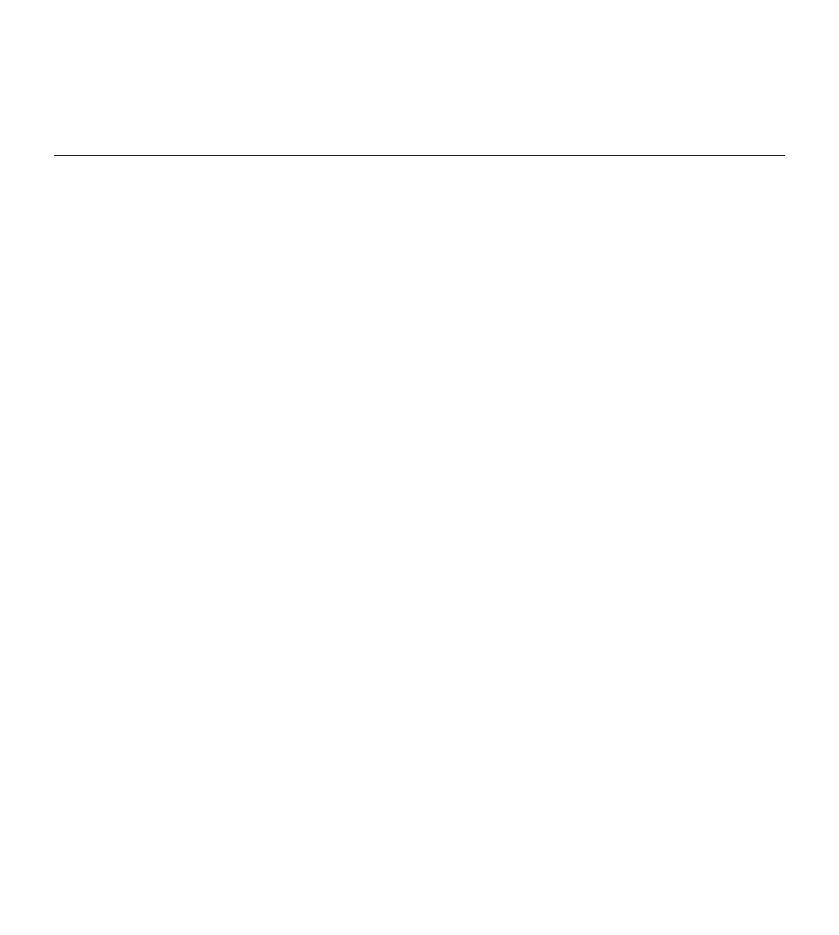
134 Gebruikershandleiding
C Belangrijk: Gebruik regelmatig de RELOAD knop (onder het bestandsmenu van de Application
tool) om de status van de LAN Docking Stations in uw netwerk opnieuw na te gaan.
4.6 Een LAN Docking Station installeren met gebruik van de Initial Setup Installer
De Initial Setup Installer biedt een gebruiksvriendelijke interface om initieel de instellingen van
een LAN Docking Station te configureren. Volg onderstaande stappen om een LAN Docking
Station te installeren.
Verbind het LAN Docking Station met een PC waarop de Administration Tool draait, of met
uw LAN, via een gekruiste LAN kabel.
Open de Initial Setup Installer door op de werkbalk knop te klikken.
Specificeer het huidige IP adres van het LAN Docking Station in het CURRENT IP ADDRESS veld.
IP SETTINGS (IP instellingen)
U kunt een statisch IP adres toekennen aan het LAN Docking Station of gebruik de DHCP
service op uw netwerk om automatisch een IP adres te verkrijgen in het IP instellingsvenster
van het Initial Setup Installer dialoogvenster
Een IP adres toekennen via DHCP: Om het LAN Docking Station automatisch een
IP adres te doen krijgen van de DHCP server op uw netwerk, vink het OBTAIN AN IP
ADDRESS AUTOMATICALLY (DHCP) rondje aan. Zie Een IP adres toekennen vanuit
DHCP op pagina 124 voor meer informatie.
Een statisch IP adres toekennen: Om een statisch IP adres toe te kennen aan het LAN
Docking Station, vink het USE THE FOLLOWING IP SETTINGS rondje aan en voer de IP
adres instellingen in zoals het IP adres, het subnet mask, het poortadres en de domeinnaam
Server adressen.
FTP SETTINGS (FTP instellingen)
Voer de naam en de poort van de server in, evenals de gebruikersnaam, het wachtwoord en
het pad op de server. Als de FTP server secure connecties aanvaardt, kunt u deze eigenschap
gebruiken door het SFTP rondje aan te vinken. Voor meer informatie, ga naar de FTP
instellingen op pagina 122. Voor informatie over het installeren van de FTP server, ga naar
hoofdstuk De FTP server instellen op pagina 120.
AUTOMATIC FILE UPLOAD SETTINGS (Automatische file upload instellingen)
Met de automatic file upload instellingen kunt u configureren welke dicteerbestanden
automatisch naar de FTP server worden geüpload wanneer een Digitale Pocket Memo wordt
aangesloten op een LAN Docking Station. Voor meer informatie, ga naar Automatische file
upload op pagina 123.
1�
2�
3�
4�
•
•
5�
6�

135Gebruikershandleiding
NE D E R L A NDS
ADMINISTRATION PASSWORD (Administrator wachtwoord)
Voer een administrator wachtwoord in voor het LAN Docking Station.
COMMENTS (Opmerkingen)
U kunt een opmerking over het LAN Docking Station invoeren in het opmerkingsvenster.
Voor meer informatie, zie Een opmerking toevoegen aan het LAN Docking Station op pagina 127.
Druk op de CONFIGURE knop onderaan het Initial Setup Installer venster om de instellingen
door te sturen naar het LAN Docking Station.
4.7 De instellingen van meerdere LAN Docking Stations wijzigen
TMet de Administration Tool kunnen snel de belangrijkste instellingen van verschillende LAN
Docking Stations opnieuw geconfigureerd worden.
Configureer FTP instellingen, administrator wachtwoord, DHCP activering en automatische
file upload instellingen in het globale instellingsformulier dat u onder het hoofdvenster van de
Administration Tool terugvindt
Selecteer de LAN Docking Stations die u wilt up-to-date zetten
Klik op de SUBMIT CHANGES knop die u in de rechterhoek onderaan terugvindt. Een
overzicht van de instellingen wordt getoond. Deze instellingen worden naar de LAN Docking
Stations gestuurd nadat u klikt op de OK knop. Het resultaat van de operatie wordt voor elk
LAN Docking Station getoond in een resultatenvenster. Door te klikken op de CANCEL knop,
wordt het overzicht gesloten, maar de nieuwe instellingen worden bewaard om later door te
sturen. Door op de UNDO CHANGES knop te klikken, worden de nieuwe instellingen gewist.
D Opmerking: Instellingen kunnen enkel gewijzigd worden voor de LAN Docking Stations die
op dat moment online zijn.
4.8 De instellingen van één LAN Docking Station wijzigen
Veel instellingen van het LAN Docking Station kunnen rechtstreeks gewijzigd worden in het
gegevensrapport in het hoofdvenster van de Administration Tool. Deze instellingen zijn:
Een vlagje duidt aan of het LAN Docking Station geconfigureerd werd via een DHCP server (of
niet) in de DHCP kolom.
Een vlagje duidt aan of het LAN Docking Station verbonden is met een FTP of een SFTP server
(voor file upload) in de USE SFTP kolom.
7�
8�
9�
1�
2�
3�
•
•

136 Gebruikershandleiding
Een vlagje duidt aan of de file upload instellingen van het LAN Docking Station geselecteerd
worden van de Digitale Pocket Memo of van het LAN Docking Station zelf in de USE DPM
UPLOAD SETTINGS kolom.
Een vlagje duidt aan of alle bestanden (of enkel EOL (einde brief) dicteerbestanden) worden
geüpload naar de FTP/SFTP server door het LAN Docking Station in de UPLOAD ALL kolom.
Om deze instelling te doen werken, moet het LAN Docking Station geselecteerd zijn voor de
file upload instellingen!
Een vlagje duidt aan of de dicteerbestanden worden gewist van de Digitale Pocket Memo na
upload naar de FTP/SFTP server door het LAN Docking Station in de DELETE UPLOADED
kolom. Om deze instelling te doen werken, moet het LAN Docking Station geselecteerd zijn
voor de file upload instellingen!
Sommige opmerkingen zoals een lokaalomschrijving en een algemene opmerking i.v.m. het LAN
Docking Station in de ROOM en COMMENT kolom.
Voer de wijzigingen rechtstreeks in de velden in het hoofdvenster van de Administration Tool
in.
Klik op de SUBMIT CHANGES knop in de rechterhoek onderaan het formulier. Een
overzicht van de instellingen wordt getoond. Deze instellingen worden naar het LAN Docking
Station gestuurd na bevestiging door op de OK knop te klikken. Het resultaat van de operatie
wordt getoond in een resultatenvenster. Door te klikken op de CANCEL knop wordt het
overzicht gesloten, maar worden de nieuwe instellingen bewaard om op een later tijdstip
doorgestuurd te worden. Door op de UNDO CHANGES knop te klikken, worden de nieuwe
instellingen gewist.
D Opmerking: Instellingen kunnen enkel gewijzigd worden voor een LAN Docking Station dat
online is.
C Belangrijk: Wijzigingen die gemaakt worden in één enkel LAN Docking Station hebben
voorrang op instellingen die gemaakt worden in het globale instellingsformulier dat ook
betrekking heeft op hetzelfde LAN Docking Station!
4.9 De firmware van LAN Docking Stations upgraden
Download de laatste firmware (.bcd bestand) van www.philips.com/dictation.
Bewaar het .bcd bestand in een netwerklocatie waar het LAN Docking Station toegang toe
•
•
•
•
1�
2�
1�
2�

137Gebruikershandleiding
NE D E R L A NDS
heeft. Dit kan een FTP server of een HTTP Web server zijn.
Klik op de FIRMWARE UPGRADE knop op de symbolenbalk van de Administration Tool.
Selecteer het type server (FTP, SFTP, HTTP) waar het .bcd bestand werd bewaard.
Voer de domeinnaam in of het IP adres van de server waar het firmware bestand bewaard
wordt, in het SERVER veld.
Voer het poortnummer in van de server in het PORT veld. Tenzij uw server werd
geconfigureerd om niet-standaard poortnummers te gebruiken, zou u 21 moeten gebruiken
voor een FTP server, 22 voor een SFTP connectie en 80 voor een HTTP Web server.
Als uw server een echtverklaring vereist om het firmware bestand te downloaden, voer dan
de naam van de gebruikerspost in, het wachtwoord en bevestig het wachtwoord. Anders laat
de USERNAME, PASSWORD en CONFIRM PASSWORD tekstvelden open.
Voer de volledige padnaam en bestandsnaam in van het .bcd bestand van de nieuwe firmware
in het PATH ON SERVER tekstveld.
Druk op de UPGRADE NOW knop om het upgrade proces te starten.
D Opmerking: De huidige firmware versie van een LAN Docking Station kan teruggevonden
worden in de FIRMWARE kolom van het hoofdvenster van de Administration Tool.
C Belangrijk: Een firmware upgrade wordt geüpload naar alle LAN Docking Stations die
online staan in het hoofdvenster van de Administration Tool, dit kan enkele minuten duren.
Gedurende het firmware upgrade proces, kan een LAN Docking Station tijdelijk oine gaan
en terug online komen wanneer het upgrade proces compleet is. Na het upgraden, herlaad
het hoofdvenster (klik op de RELOAD knop) en controleer de huidige firmware versie.
3�
4�
5�
6�
7�
8�
9�

138 Gebruikershandleiding
5 Probleemoplossing
Configuratie
Het huidige IP adres en het MAC adres van een LAN Docking Station tonen
Om het huidige IP adres dat is toegekend aan een LAN Docking Station te tonen evenals het
MAC adres, plaats een Digitale pocket Memo 9600 of 9620 in de voorziene ruimte van het
docking station en houd de RECHTSE SLIMME toets en de MENU toets op de Digitale Pocket
Memo tegelijk ingedrukt.
Het LAN Docking Station configuratie venster verschijnt niet in de Web browser
wanneer het IP adres wordt ingevoerd
Kijk na of het Docking Station is aangesloten op het elektriciteitsnet
Kijk na of u de correcte netwerkkabel gebruikt. Gebruik enkel een gekruiste kabel als u het
LAN Docking station rechtstreeks met de PC verbindt
Controleer uw TCP/IP configuratie. Indien u geen DHCP gebruikt, heeft u het LAN Docking
Station geconfigureerd volgens uw netwerkbeleid? Indien u wel DHCP gebruikt, heeft de
DHCP Server een IP-adres toegekend aan het LAN Docking Station? (zoek naar het IP adres)
Indien u DHCP gebruikt (de standaard), heeft de DHCP server een IP adres toegekend?
Kunt u naar het IP adres PINGen vanuit het Commando venster?
Kijk na of u een error logging kunt uitvoeren op de doel FTP server om de oorzaak van het
probleem te vinden:
Het LAN Docking Station configuratie venster kan worden geopend, maar
bestanden aangemaakt op de Digitale Pocket Memo worden niet doorgestuurd naar
de doel FTP Server
Kijk na of de FTP server draait op de doel file server
Kijk na of de FTP server correct is ingesteld (Instellingen van: gebruikersnaam, wachtwoord,
poortnummer, dicteer doelfolder, folder toegang en schrijfrechten)
Kijk na of het FTP adres van de FTP server correct geconfigureerd werd in het LAN Docking
Station
Kijk na of de firewall tussen het LAN Docking Station en de doel FTP server open staat voor
FTP verkeer (standaard poort 21)
Kijk na of het LAN Docking Station volledige toegang- en schrijfrechten heeft in de doel
bestandsfolder op de FTP Server
•
•
•
•
•
•
•
•
•
•
•

139Gebruikershandleiding
NE D E R L A NDS
Kijk na of er een proxy server zit tussen het LAN Docking Station en de doel FTP server.
Kan de proxy geconfigureerd worden in “transparent mode” om het LAN Docking Station te
kunnen aansluiten?
Kunt u een error logging uitvoeren op de FTP server om de oorzaak van het problem te vinden?
Uw administrator wachtwoord vergeten?
Als u uw administrator wachtwoord bent vergeten, ga dan naar Fabrieksinstellingen terugzetten
op pagina 128.
Foutmeldingen op het Digitale Pocket Memo scherm
De Digitale Pocket Memo toont volgende foutboodschap:
FAILED:
- - -
REASON:
No Files
Dit is geen fout. Deze boodschap wordt getoond als er geen dicteerbestanden op het toestel
staan wanneer het wordt aangesloten op het LAN Docking Station en het probeert dictaten te
uploaden naar de FTP server.
De Digitale Pocket Memo toont volgende foutboodschap:
FAILED:
- - -
REASON:
NETWORK OR
SERVER PROBLEM
Kijk na of u de FTP instellingen correct heeft geconfigureerd
Kijk na of u de FTP instellingen voor firmware upgrade correct heeft geconfigureerd
File upload
Het uploaden van bestanden werkt niet, maar het LAN Docking Station verschijnt
wel in de Administration Tool
Kijk na of u het LAN Docking Station met de correcte FTP instellingen heeft geconfigureerd?
•
•
•
•

140 Gebruikershandleiding
Niet alle dictaten worden geüpload naar de FTP server
Open de LAN Docking Station configuratie interface door het IP adres in te voeren in uw Web
browser of door gebruik van de LAN Docking Station Administration Tool en kijk de ‘Automatic file
upload’ instellingen na. Activeer LAN DOCKING STATION DEFINES UPLOAD SETTINGS en
selecteer UPLOAD ALL DICTATION FILES.
Error logs
Hoe een error logging uitvoeren op het LAN Docking Station
Wanneer toegang tot het LAN Docking Station mogelijk is tijdens het gebruik van de configuratie
interface, typ dan http://ip.addr.of.dock/web/log.txt in het adresveld van de Web browser om een
error text logging bestand te openen.
Wanneer toegang tot het LAN Docking Station niet mogelijk is via de web browser.
Ga naar het LAN Docking Station en kijk na of het aangesloten is op het elektriciteitsnet.
Ontkoppel de LAN kabel die aangesloten is op het LAN Docking Station.
Plaats een Digitale Pocket Memo in het LAN Docking Station.
Om het error log.txt bestand te kopiëren naar de geheugenkaart, druk tegelijk op de
Functietoets (de kleine toets onder de linkse slimme toets), de MENUTOETS en de LINKSE
SLIMME TOETS (onder het LCD-scherm) op de Digitale Pocket Memo.
Verbind de DPM met een PC d.m.v. een USB kabel en bekijk het log.txt bestand in de root
directory van de geheugenkaart.
Error log ‚Can not download from server – wrong filename or access denied‘
Deze fout duidt aan dat het downloaden van een upgrade bestand vanuit de FTP server mislukt
is.
Administration Tool
Een LAN Docking Station verschijnt niet in de Administration tool overzichtslijst
De reden is hoogstwaarschijnlijk dat het LAN Docking Station zich niet kon verbinden met de
FTP server. Controleer het volgende:
Kijk na of het LAN Docking Station verbonden is met het elektriciteitsnet
Kijk na of het LAN Docking Station verbonden is met het netwerk
Is het IP adres van het LAN Docking Station correct geconfigureerd?
Zijn de FTP instellingen van het LAN Docking Station dezelfde als deze in de Administration tool?
1�
2�
3�
4�
5�
•
•
•
•
•

141Gebruikershandleiding
NE D E R L A NDS
Voorbehoud en Opmerkingen
Philips voert uitgebreide tests uit met de meest voorkomende systeemconfiguraties. Door de
snelle opeenvolging van PC-randapparatuur en drivers is het echter niet mogelijk in alle gevallen
conflictvrije werking te garanderen.
Het CE-merk waarborgt overeenstemming met de relevante EU-richtlijnen.
Het karton van de verpakking kan worden gerecycleerd. Deze elektronische uitrusting
bevat recycleerbaar materiaal.
Pagina wordt geladen...
Pagina wordt geladen...
Pagina wordt geladen...
Pagina wordt geladen...
Pagina wordt geladen...
Pagina wordt geladen...
Pagina wordt geladen...
Pagina wordt geladen...
Pagina wordt geladen...
Pagina wordt geladen...
Pagina wordt geladen...
Pagina wordt geladen...
Pagina wordt geladen...
Pagina wordt geladen...
Pagina wordt geladen...
Pagina wordt geladen...
Pagina wordt geladen...
Pagina wordt geladen...
Pagina wordt geladen...
Pagina wordt geladen...
Pagina wordt geladen...
Pagina wordt geladen...
Pagina wordt geladen...
Pagina wordt geladen...
Pagina wordt geladen...
Pagina wordt geladen...
Pagina wordt geladen...
Pagina wordt geladen...
Pagina wordt geladen...
Pagina wordt geladen...
Pagina wordt geladen...
Documenttranscriptie
1 1.1 1.2 1.3 1.4 2 2.1 2.2 3 3.1 3.2 3.3 3.4 3.5 3.6 3.7 3.8 3.9 3.10 3.11 4 4.1 4.2 4.3 4.4 4.5 4.6 4.7 4.8 4.9 5 Inleiding Kenmerken Inhoud verpakking Systeemvereisten Overzicht Installatie Installatie met gebruik van DHCP Installatie met gebruik van het standaard fabriek IP adres Configuratie De FTP server instellen De file upload directory instellen op uw FTP server Bestanden opgeslagen in de file upload directory De file upload gebruikerspost installeren op uw FTP server FTP instellingen Automatische file upload Het IP adres van het LAN Docking Station wijzigen Het LAN Docking Station administrator wachtwoord wijzigen Een opmerking toevoegen aan het LAN Docking Station De LAN Docking Station firmware upgraden Fabrieksinstellingen terugzetten LAN Docking Station Administration Tool De Administration Tool software verkrijgen Systeemvereisten Installatie Eerste keer configureren Overzicht van de LAN Docking Stations Een LAN Docking Station installeren met gebruik van de Initial Setup Installer De instellingen van meerdere LAN Docking Stations wijzigen De instellingen van één LAN Docking Station wijzigen De firmware van LAN Docking Stations upgraden Probleemoplossing Gebruikershandleiding 114 114 114 115 115 116 116 117 119 120 120 121 121 122 123 124 126 127 127 128 130 130 130 131 131 132 134 135 135 136 138 113 NEDERLANDS Gebruikershandleiding 1 Inleiding C Belangrijk: Lees deze instructies voor informatie over het correct en veilig gebruik van dit product. U kunt dit bestand ook downloaden van de website www.philips.com/dictation. 1.1 Kenmerken De dicteerworkflow vereenvoudigen: • Laad dicteerbestanden op vanaf uw Digitale Pocket Memo rechtstreeks in het netwerk zonder PC of upload applicatie • Verkort de aanmaaktijd van documenten door dicteerbestanden rechtstreeks naar uw typiste door te sturen • Herlaad de batterijen van uw Digitale Pocket Memo terwijl deze in het docking station zit Gewaarborgde veiligheid gedurende de volledige dicteerworkflow: • Wachtwoordbeveiliging van het LAN Docking Station • Ondersteuning van SFTP bestandsoverdracht • Encryptie van dicteerbestanden (.dss) • Diefstalbeveiliging door een Kensington slot De totale kost van IT eigendom en onderhoud verlagen: • Bespaar tijd door gecentraliseerde software installatie voor meerdere auteurs • Minimum gebruikerstraining vereist • Configuratie en onderhoud van het LAN docking station op afstand • Platform onafhankelijk (sleutelcomponenten werken in Windows en Linux omgevingen) 1.2 Inhoud verpakking • • • • LAN Docking Station 9160 Netvoeding RJ45 netwerkkabel Gebruikershandleiding 114 Gebruikershandleiding 1.3 Systeemvereisten • 10/100 Mbit/s Local Area Network met RJ45 connecties • FTP server met een gebruikerspost geconfigureerd voor het LAN Docking Station • DHCP server (aanbevolen) 1.4 Overzicht Docking ruimte voor de Digitale Pocket Memo Groen lichtje geeft aan dat de batterijen van de Digitale Pocket Memo worden herladen Geel lichtje geeft aan dat dicteerbestanden worden overgedragen Aansluiting netvoeding Aansluiting voor Kensington slot RJ45 netwerkaansluiting voor verbinding met het Local Area Network Gebruikershandleiding NEDERLANDS 1 2 3 4 5 6 115 2 Installatie Wanneer één of meer nieuwe LAN Docking Stations moeten worden geïnstalleerd in uw netwerk, kunt u dit op één van de volgende manieren doen: • Gebruik de DHCP service op uw netwerk om IP adressen toe te kennen aan de LAN Docking Stations gebaseerd op het MAC adres van elk LAN Docking Station, of • Stel het LAN docking station in met een standaard IP adres om toegang te hebben tot de configuratie interface en een vast IP adres toe te kennen Het LAN Docking Station heeft een standaard configuratie-instelling om de DHCP server te gebruiken om het IP adres te verkrijgen. Dit maakt het makkelijker om de installatie van verschillende LAN Docking Stations in een bedrijfsnetwerk te groeperen. Zie het hoofdstuk Installatie met gebruik van DHCP hierna voor meer informatie. Als uw netwerk geen DHCP aanvaardt, dan kunt u het LAN Docking Station instellen om een standaard statisch IP adres te gebruiken om te kunnen starten. Zie het hoofdstuk Installatie met gebruik van het standaard fabriek IP adres hierna voor meer informatie. 2.1 Installatie met gebruik van DHCP Als uw netwerk een DHCP server heeft, volg dan onderstaande stappen om de nieuwe LAN Docking Stations te installeren: 1� Noteer het MAC adres van elk LAN Docking Station dat u gaat installeren (het MAC adres staat aan de onderkant van het LAN Docking Station). 2� Configureer uw DHCP server om een IP adres toe te kennen aan elk LAN Docking Station gebaseerd op het MAC adres van elke LAN Docking Station. Bekijk de documentatie van uw DHCP server voor meer informatie. 3� Stel de LAN Docking Stations op in uw organisatie. Verbind elk LAN Docking Station met het elektriciteitsnet d.m.v. de bijgevoegde Philips netvoeding. Verbind elk LAN Docking Station met een vrije netwerkaansluiting d.m.v. de RJ45 netwerkkabel. 4� Open een Web browser op uw PC en laadt de LAN Docking Station configuratie interface voor elk toegekend IP adres om de LAN Docking Stations individueel te configureren. Zie het hoofdstuk Configuratie op pagina 119 voor meer informatie. 116 Gebruikershandleiding D Opmerking: Het LAN Docking Station is standaard geconfigureerd om een IP adres van uw DHCP server te verkrijgen. Indien deze standaardinstelling werd veranderd, moet het toestel terug op de standaard fabrieksinstellingen gezet worden alvorens te starten. Lees Fabrieksinstellingen terugzetten op pagina 128 voor informatie over het terugzetten van de standaard fabrieksinstellingen van het LAN Docking Station. E Tip: Het is een goed idee om de locatie en het netwerk aansluitingsnummer van elk LAN Docking Station te noteren alvorens ze geplaatst worden. U kunt deze informatie invullen in het commentaarveld van de LAN Docking Station configuratie interface en zo makkelijker problemen oplossen en de LAN Docking Stations in uw netwerk onderhouden. Zie Een opmerking toevoegen aan het LAN Docking Station op pagina 127 voor meer informatie. 1� Verbind het LAN Docking Station met het elektriciteitsnet d.m.v. de bijgevoegde Philips netvoeding. 2� Verbind het LAN Docking Station met een vrije netwerkaansluiting d.m.v. de RJ45 netwerkkabel. 3� Plaats een Digitale pocket Memo 9600 of 9620 in de voorziene ruimte van het LAN Docking Station. 4� Houd de FUNCTIETOETS en de MENUTOETS gedurende 3 seconden tegelijkertijd ingedrukt. Het LAN Docking Station wordt zo geconfigureerd met het statische IP adres 192.168.109.1 (subnet mask 255.255.255.0). 5� Configureer de netwerkverbinding instellingen van uw PC om een statisch IP adres zoals 192.168.109.xxx en subnet mask 255.255.255.0 te gebruiken voor de netwerkaansluiting die gebruikt wordt om het LAN Docking Station te verbinden.. 6� Open een Web browser op uw PC en voer http://192.168.109.1 in in het adresveld. 7� Uw gebruikersnaam en wachtwoord worden gevraagd. Laat het USER NAME (gebruikersnaam) veld open en vul ‘administrator’ in in het PASSWORD (wachtwoord) veld. 8� Verander het IP adres van het LAN Docking Station volgens uw netwerkbeleid. Zie Een statisch IP adres toekennen op pagina 125 voor meer informatie. 9� Voer eventueel extra configuratiewijzigingen uit die u nodig vindt. Zie Configuratie op pagina 119 voor meer informatie. Gebruikershandleiding 117 NEDERLANDS 2.2 Installatie met gebruik van het standaard fabriek IP adres Als uw netwerk geen DHCP server heeft, volg dan deze stappen om een nieuw LAN Docking Station te installeren: D Opmerking: Deze procedure zet alle configuratie instellingen van het LAN Docking Station terug in de standaard fabrieksinstellingen. C Belangrijk: Als verschillende LAN Docking Stations geïnstalleerd worden, zorg er dan voor het IP adres van het LAN Docking Station te veranderen alvorens het volgende station op het netwerk aan te sluiten. Als dit niet gebeurt, ontstaan er IP adres conflicten en wordt de configuratie interface van het LAN Docking Station ontoegankelijk. 118 Gebruikershandleiding 3 Configuratie Eens het LAN Docking Station verbonden is met het netwerk, kan het geconfigureerd worden door gebruik van een eenvoudige HTML interface van om het even welke HTML4-compliant Web browser. Er is ook een Administration Tool die kan gebruikt worden om de configuratie van verschillende LAN Docking Stations te beheren en te herzien (groepsupdate). Zie LAN Docking Station Administration Tool op pagina 130 voor meer informatie. NEDERLANDS Om de LAN Docking Station configuratie interface te openen, doe als volgt: 1� Open een Web browser op uw PC. 2� Voer het IP adres in van het LAN Docking Station dat u wilt configureren in het adresveld van de Web browser. 3� De Web browser vraagt naar uw gebruikersnaam en wachtwoord. Laat het veld voor de gebruikersnaam leeg en vul het administrator wachtwoord in. Als u de configuratie interface voor het eerst gebruikt, dan is het standaardwachtwoord ‘administrator’. 4� De configuratie interface verschijnt met de volgende indelingen: Status, IP settings (IP instellingen), FTP settings (FTP instellingen), Automatic file upload (Automatisch bestanden opladen), Comments (Opmerkingen), Firmware upgrade en Administrator password (Administrator wachtwoord). Gebruikershandleiding 119 3.1 De FTP server instellen Het LAN Docking Station kan automatisch dicteerbestanden uploaden naar een FTP server wanneer er een Digitale Pocket Memo is aangesloten. Het LAN Docking Station werd getest met een aantal of FTP servers voor Windows en Linux platformen. Het zou ook met elke andere FTP server moeten weken die conform is aan de FTP protocol specificaties standaard. Volgende FTP servers werden getest met het LAN Docking Station: • Microsoft Internet Information Server • WS FTP Server • WinSSHD • FileZilla Server • freeftpd • OpenSSHD D Opmerking: Het LAN Docking Station opent FTP data verbindingen in de passieve modus. Als er een firewall is tussen het LAN Docking Station en uw FTP server, zorg dan dat het LAN Docking Station kan verbonden worden met poortnummers die gebruikt worden voor passieve gegevensoverdracht. Kijk in de gebruikershandleiding van uw FTP server voor meer informatie. 3.2 De file upload directory instellen op uw FTP server Maak een directory aan op de FTP server waar de geüploade dicteerbestanden bewaard worden. Deze dictory wordt in deze gebruikershandleiding de ‘file upload directory’ genoemd. Als er verschillende LAN Docking Stations op uw netwerk staan, is het niet nodig een aparte file upload directory aan te maken voor elke installatie. Het LAN Docking Station werd ontworpen om efficiënter te werken met één enkele gedeelde file upload directory.. E Tip: Het is een goed idee om van de file upload directory die beschikbaar is voor de werknemers in uw organisatie een gedeelde netwerkfolder te maken die zij kunnen mappen in een drive letter op hun computer. Dit maakt het voor hen gemakkelijker om snel dicteertaken op te pikken en u kunt de toegang tot de geüploade dicteerbestanden beheren door gebruik te maken van de bestaande gebruikers- en groepsconfiguratie in uw netwerkdomein. 120 Gebruikershandleiding 3.3 Bestanden opgeslagen in de file upload directory Wanneer dicteerbestanden geüpload worden van een Digitale Pocket Memo, dan maakt het LAN Docking Station een subdirectory aan met het serienummer van de Digitale Pocket Memo in de file upload directory en plaatst alle geüploade bestanden daarin. De bestandsnamen van de geüploade bestanden worden samengesteld uit de auteursnaam, het volgnummer van het bestand en de .DSS bestandsextensie. Het LAN Docking Station maakt ook een “configuratie” subdirectory aan in de file upload directory en creëert een bestandsnaam MAC_config.txt, waarin MAC het MAC adres is van het LAN Docking Station. Deze bestanden bevatten configuratie informatie voor het LAN Docking Station en worden gebruikt door de Administration Tool. Zie het hoofdstuk LAN Docking Station Administration Tool op pagina 130 voor meer informatie. 3.4 De file upload gebruikerspost installeren op uw FTP server Maak een gebruikerspost aan op uw FTP server die het LAN Docking Station zal gebruiken om dicteerbestanden te uploaden. Deze gebruikerspost heeft volgende toegangsrechten nodig voor de file upload directory: • Subdirectories aanmaken • Bestanden aanmaken en schrijven • Directory inhoud inventariseren NEDERLANDS De gebruikersnaam en het wachtwoord voor deze gebruikerspost moeten ingebracht worden in de LAN Docking Station configuratie interface. Zie volgend hoofdstuk voor meer details. Gebruikershandleiding 121 3.5 FTP instellingen Eens uw FTP server ingesteld, dient u het LAN Docking Station te configureren voor gebruik. Om de FTP instellingen te configureren, doe als volgt: 1� Open de LAN Docking Station configuratie interface door het IP adres in te voeren in uw Web browser of door gebruik van de LAN Docking Station Administration Tool. 2� Indien uw FTP server secure (SFTP) connecties aanvaardt, vink dan het SFTP rondje in het FTP instellingsvenster aan. Indien niet, duidt dan het FTP rondje in het FTP instellingsvenster aan. 3� Voer de domeinnaam of het IP adres van uw FTP server in in het FTP SERVER veld. De FTP server hoeft niet op het local area netwerk te staan. Als u naar de FTP server verwijst door de domeinnaam te gebruiken, zorg dan dat minstens één DNS server geconfigureerd werd (zie Een statisch IP adres toekennen op pagina 125) of dat u DHCP gebruikt (zie Een IP adres toekennen vanuit DHCP op pagina 124). 4� Voer het poortnummer van uw FTP server in in het FTP PORT veld. Het poortnummer zou 21 moeten zijn voor FTP of 22 voor SFTP, tenzij uw FTP server geconfigureerd werd met een niet-standaard poortnummer. 5� Voer de naam van de FTP gebruikerspost in in het USERNAME veld. Deze naam moet overeenkomen met de gebruikerspost die u heeft aangemaakt om dicteerbestand uploads te ontvangen van het LAN Docking Station. Zie De FTP server instellen op pagina 120 voor meer informatie. 6� Voer het wachtwoord van de FTP gebruikerspost in in het PASSWORD veld en bevestig het wachtwoord door het nogmaals in te typen in het CONFIRM PASSWORD veld 7� Voer het pad naar de directory in om dicteerbestanden te ontvangen in het PATH ON SERVER veld. Als u de standaard directory van de gebruikerspost wil gebruiken, laat dan het veld leeg 8� Druk op de SUBMIT knop onderaan het FTP instellingsvenster om uw wijzigingen op te slaan. 122 Gebruikershandleiding 1� Open de LAN Docking Station configuratie interface door het IP adres in uw Web browser in te voeren of door gebruik van de Administration tool 2� Kies hoe de automatische bestand upload instellingen moeten bepaald worden: • Als u in de configuratie instellingen van de aangesloten Digitale Pocket Memo wil bepalen welke dicteerbestanden worden geüpload, vink dan het DPM CONFIGURATION DETERMINES FILES TO UPLOAD rondje aan en ga verder naar stap 5 . Kijk in de Digitale Pocket Memo gebruikershandleiding voor informatie over het configureren van automatische file upload instellingen. • Als u de automatische bestand upload instellingen hier wil configureren, vink dan het LAN DOCKING STATION DEFINES FILES TO UPLOAD rondje aan. In dit geval worden de configuratie instellingen van de aangesloten Digitale Pocket Memo genegeerd. 3� Kies welke bestanden moeten worden geüpload wanneer een Digitale Pocket Memo is verbonden met het LAN Docking Station: • Vink het UPLOAD ALL DICTATION FILES rondje aan als u wil dat alle dicteerbestanden worden geüpload wanneer een Digitale Pocket Memo is aangesloten. • Vink het EOL DICTATION FILES ONLY rondje aan als u wil dat enkel dicteerbestanden worden geüpload die als beëindigd gemarkeerd werden met de EOL (End-of-Letter/Eindebrief) knop. 4� Kruis het DELETE UPLOADED vakje aan als u wil dat de dicteerbestanden van de Digitale Pocket Memo gewist worden nadat ze succesvol geüpload werden naar de FTP server. Maak het vakje leeg als u wil dat de geüploade bestanden op de Digitale Pocket Memo blijven staan. 5� Druk op de SUBMIT knop onderaan het venster om uw veranderingen op te slaan. Gebruikershandleiding 123 NEDERLANDS 3.6 Automatische file upload In de automatische bestand upload instellingen kunt u configureren welke dicteerbestanden automatisch naar de FTP server worden geüpload wanneer een Digitale Pocket Memo is verbonden met het LAN Docking station. 3.7 Het IP adres van het LAN Docking Station wijzigen U kunt een statisch IP adres toewijzen aan het LAN Docking Station of u kunt het LAN Docking station de DHCP service van uw network doen gebruiken om automatisch een IP adres te verkrijgen. 3.7.1 Een IP adres toekennen vanuit DHCP D Opmerking: Als u voor het eerst een LAN Docking Station installeert, volg dan de instructies in het hoofdstuk Installatie op pagina 116. Om het LAN Docking Station automatisch een IP adres te laten krijgen vanuit de DHCP server op uw netwerk, doe als volgt: 1� Noteer het MAC adres van het LAN Docking Station. Het MAC adres vindt u aan de onderkant van het LAN Docking Station. 2� Configureer uw DHCP server om een IP adres toe the wijzen aan het LAN Docking Station gebaseerd op het MAC adres van het LAN Docking Station. Bekijk de documentatie van uw DHCP server voor meer informatie. 3� Open de LAN Docking Station configuratie interface door het IP adres in te voeren in uw Web browser of door gebruik van de LAN Docking Station Administration Tool. 4� Vink het OBTAIN IP ADDRESS AUTOMATICALLY (DHCP) rondje aan in het IP instellingsvenster. 5� Klik op de SUBMIT knop onderaan het IP instellingsvenster om uw wijzigingen op te slaan. Het LAN Docking Station zal onmiddellijk een IP adres krijgen van de DHCP server en telkens wanneer het wordt aangeschakeld. D Opmerking: Het IP adres van het LAN Docking Station wordt onmiddellijk up to date gezet, dus is de configuratie interface niet langer toegankelijk vanuit het oude IP adres. 124 Gebruikershandleiding 3.7.2 Een statisch IP adres toekennen D Opmerking: If you are installing the LAN Docking Station for the first time, follow the instructions in the Installation chapter on page 116. Om een statisch IP adres toe te wijzen aan het LAN Docking Station, doe als volgt: 1� Open de LAN Docking Station configuratie interface door het IP adres in te voeren in uw Web browser of door gebruik van de LAN Docking Station Administration Tool. 2� Vink het USE THE FOLLOWING IP SETTINGS rondje aan in het IP instellingsvenster. 3� Voer het IP adres in dat u wil toewijzen aan het LAN Docking Station in het IP ADDRESS veld. 4� Voer het subnet mask in voor dit IP adres in het SUBNET MASK veld. 5� Voer het IP adres van uw netwerkpoort in in het DEFAULT GATEWAY veld. 6� Voer het IP adres in van een DNS server op uw netwerk in het PREFERRED DNS SERVER veld. Een DNS server is enkel vereist als u naar uw FTP server verwijst met een domeinnaam in het FTP instellingsvenster (zie FTP instellingen op pagina 122). Laat het veld open als u geen DNS server wenst te specificeren. 7� U kunt een IP adres invoeren van een andere DNS server in het ALTERNATE DNS SERVER veld. Deze alternatieve DNS server wordt enkel gebruikt als de voorkeur DNS server niet beschikbaar is. Laat het veld open als u geen alternatieve DNS server wenst te specificeren. 8� Druk op de SUBMIT knop onderaan het IP instellingsvenster om uw wijzigingen op te slaan. Het LAN Docking Station zal onmiddellijk het IP adres wijzigen en zal steeds proberen dit statische IP adres te gebruiken telkens het wordt ingeschakeld. D Opmerking: Het IP adres van het LAN Docking Station wordt onmiddellijk up-to-date gezet, dus is de configuratie interface niet langer toegankelijk vanuit het oude IP adres. Gebruikershandleiding 125 NEDERLANDS E Tip: Om het huidige IP adres dat toegewezen is aan een LAN Docking Station te tonen evenals het MAC adres, steek een Digitale pocket Memo 9600 of 9620 in het docking station en druk tegelijkertijd op de MENU toets en de RECHTSE SLIMME TOETS van de Digitale Pocket Memo. C Belangrijk: Als u een statisch IP adres toewijst aan het LAN Docking Station, zorg dan dat het adres dat u toewijst beschikbaar is op uw netwerk. Als het IP adres al in gebruik is op uw netwerk, zal de configuratie interface van het LAN Docking Station niet toegankelijk zijn. U kunt deze situatie oplossen door het IP adres op het netwerk vrij te maken en het LAN Docking Station uit te schakelen en weer terug aan te schakelen, ofwel door het LAN Docking Station terug te zetten in de standaard fabrieksinstellingen. Zie Fabriekstellingen terugzetten op pagina 128 voor meer informatie. 3.8 Het LAN Docking Station administrator wachtwoord wijzigen Om toegang te krijgen tot de configuratie interface van het LAN Docking Station, dient u een wachtwoord in te voeren. Het standaard fabriekswachtwoord is ‘administrator’. Het administrator wachtwoord beveiligt de instellingen van het LAN Docking Station tegen onbevoegde toegang. Het is ten zeerste aanbevolen dit standaard wachtwoord te wijzigen wanneer u voor het eerst inlogt op de configuratie interface. 1� Typ het nieuwe wachtwoord in in het ADMINISTRATOR PASSWORD veld in het wachtwoord instellingsvenster. 2� Bevestig het wachtwoord door het nogmaals in te typen in het CONFIRM PASSWORD veld. 3� Druk op de SUBMIT knop onderaan het wachtwoord instellingsvenster. D Opmerking: Indien het wachtwoord en de bevestiging niet overeenkomen, dan krijgt u een foutmelding na het indrukken van de SUBMIT knop. Als dit gebeurt, start opnieuw bij stap 1 . C Belangrijk: Wanneer u inlogt op de configuratie interface van het LAN Docking Station, dan wordt uw wachtwoord over het netwerk gestuurd in clear text formaat. Gebruik uw domein administrator wachtwoord of geen enkel ander bestaand netwerkwachtwoord voor het LAN Docking Station. E Tip: Als u verschillende LAN Docking Stations in uw netwerk heeft, is het aangeraden hetzelfde administrator wachtwoord te gebruiken voor allemaal. Zo kunt er makkelijker aan vanuit de LAN Docking Station Administration Tool (zie pagina 130). 126 Gebruikershandleiding 3.9 Een opmerking toevoegen aan het LAN Docking Station U kunt opmerkingen toevoegen aan elk LAN Docking Station. Opmerkingen toevoegen is niet verplicht, maar het kan u wel helpen de individuele LAN Docking Stations in uw organisatie te identificeren. 1� Voer de naam in van het lokaal (waar het LAN Docking Station geïnstalleerd is) samen met een opmerking in het opmerkingsvenster. Dit zal u helpen dit LAN Docking Station te identificeren. 2� Druk op de SUBMIT knop onderaan het opmerkingsvenster om uw wijzigingen op te slaan. 3.10 De LAN Docking Station firmware upgraden Af en toe kan Philips nieuwe versies uitbrengen van de firmware met bug fixes en verbeteringen. Ga naar het support center op www.philips.com/dictation om te verifiëren of ere en nieuwe firmware versie beschikbaar is voor het LAN Docking Station. De huidige versie van de firmware wordt getoond bovenaan de configuratie interface in het STATUS venster. 1� Download de laatste firmware (.bcd bestand) van www.philips.com/dictation. 2� Bewaar het .bin bestand in een netwerklocatie waar het LAN Docking Station toegang toe heeft. Dit kan ofwel een FTP server zijn of een HTTP Web server. 3� Open de LAN Docking Station configuratie interface door het IP adres in te voeren in uw Web browser of door gebruik van de LAN Docking Station Administration Tool. 4� Selecteer het type van server (FTP, SFTP, HTTP) waar u het .bcd bestand heeft bewaard. 5� Voer de domeinnaam in of het IP adres van de server waar het firmware bestand bewaard wordt, in het SERVER veld (de server hoeft niet op uw Local Area Netwerk te staan). Als u naar de server verwijst d.m.v. de domeinnaam, zorg dan dat ten minste één DNS server geconfigureerd is (zie Een statisch IP adres toekennen op pagina 125) of dat u DHCP gebruikt Gebruikershandleiding 127 NEDERLANDS D Opmerking: Het ROOM (lokaal) veld is beperkt tot 128 karakters; het COMMENT (opmerking) veld is beperkt tot 255 karakters. (zie Een IP adres toekennen vanuit DHCP op pagina 124). 6� Voer het poortnummer in van uw server in het PORT veld. Tenzij uw server geconfigureerd werd om niet-standaard poortnummers te gebruiken, zou u 21 moeten gebruiken voor een FTP server, 22 voor een SFTP connectie en 80 voor een HTTP Web server. 7� Als uw server een echtverklaring vereist om het firmware bestand te downloaden, voer dan de naam van de gebruikerspost in, het wachtwoord en bevestig het wachtwoord. Anders laat de USERNAME, PASSWORD en CONFIRM PASSWORD tekstvelden open. 8� Voer de volledige padnaam en bestandsnaam in van het .bin bestand van de nieuwe firmware in het PATH ON SERVER tekstveld. 9� Druk op de UPGRADE NOW knop om het upgrade proces te starten. D Opmerking: Eens de firmware upgrade compleet, zal het LAN Docking Station herstarten. Het kan zijn dat uw connectie met de configuratie interface verbroken wordt. 3.11 Fabrieksinstellingen terugzetten Volg deze stappen om het LAN Docking Station terug te zetten in de standaard fabriek configuratie instellingen. B Waarschuwing: Wanneer u het LAN Docking Station terugzet, gaan al uw configuratie instellingen verloren. 1� Zorg dat het LAN Docking Station verbonden is met het elektriciteitsnet d.m.v. de Philips netvoeding. 2� Plaats een Digitale pocket Memo 9600 of 9620 in de voorziene ruimte in het LAN Docking Station. 3� Houd de FUNCTIETOETS en de MENUTOETS gedurende 3 seconden tegelijkertijd ingedrukt. 128 Gebruikershandleiding NEDERLANDS 4� De configuratie instellingen van het LAN Docking Station worden teruggezet in de fabrieksinstellingen en het LAN Docking Station zal herstarten. Het IP adres van het LAN Docking Station zal op 192.168.109.1 gezet worden (subnet mask 255.255.255.0). 5� Open de LAN Docking Station configuratie interface door het IP adres in te voeren in uw Web browser. 6� Een gebruikersnaam en wachtwoord worden gevraagd. Laat het gebruikersnaam veld open en voer ‘administrator’ in in het PASSWORD veld. 7� Verander het IP adres van het LAN Docking Station naargelang uw netwerkbeleid. Zie Het IP adres van het LAN Docking Station wijzigen op pagina 124 voor meer informatie. Gebruikershandleiding 129 4 LAN Docking Station Administration Tool De Administration Tool geeft de netwerk administrator de mogelijkheid snel de status te overzien van tot 100 LAN Docking Stations aangesloten in een netwerk en de configuratie instellingen ervan te wijzigen vanuit een gecentraliseerde user interface. 4.1 De Administration Tool software verkrijgen De Administration Tool wordt afzonderlijk verkocht. Contacteer uw verdeler voor meer informatie. 4.2 Systeemvereisten Hardware • IBM PC of compatibele computer • Pentium III, 1 GHz, 512 MB RAM • 10 MB harde schijf ruimte (350 MB als .NET en bijkomende software installatie van derden nodig is) • CD-ROM drive • LAN connectie Besturingssysteem • Windows 2000 (met service pack 4) • Windows XP (met service pack 2) • Windows Server 2003 Software • Microsoft .NET Framework 2.0 • Microsoft Windows Installer 3.1 • Microsoft Core XML Services (MSXML) 6.0 Indien een vereiste software niet gevonden wordt op de doelcomputer, zal de installer proberen die te installeren. 130 Gebruikershandleiding 4.3 Installatie Om de Administration tool op uw PC te installeren: 1� Steek de Administration Tool CD in uw CD-ROM drive. 2� Het Administration Tool instelprogramma start automatisch op. Indien niet, open de Administration Tool CD inhoud in Windows Explorer (Verkenner) en laat het setup.exe bestand lopen. 3� Volg de instructies van het instelprogramma op het scherm om de Administration Tool te installeren op uw PC. Wanneer de Administration Tool voor het eerst gebruikt wordt, wordt u gevraagd de connectiegegevens van de FTP server in te geven en het administrator wachtwoord om rechtstreekse communicatie met de LAN Docking Stations toe te laten. FTP server instellingen kunnen ook op een later tijdstip geraadpleegd worden door de SETTINGS knop aan te klikken in het bestandsmenu. Als de directory ondergebracht is in een gedeelde netwerkfolder: 1� Vink het LOCAL NETWORK DRIVE rondje aan. 2� Voer het absolute pad in naar de gedeelde upload directory of klik op de BROWSE knop en selecteer de folder. 3� Voer een administrator wachtwoord in voor directe verbindingen met LAN Docking Stations in het PASSWORD veld en bevestig in het RE-ENTER veld. 4� Klik op OK onderaan het configuratie dialoogvenster. Gebruikershandleiding 131 NEDERLANDS 4.4 Eerste keer configureren De Administration Tool verzamelt informatie over de LAN Docking Stations in uw netwerk door de LAN Docking Stations identificatiebestanden te verzamelen vanuit de gedeelde upload directory op uw FTP server. Zie De FTP server instellen op pagina 120 voor informatie over het instellen van uw FTP server. Nadien wordt een verbinding naar elk LAN Docking Station gemaakt om de configuratiegegevens te lezen. Als de directory niet is ondergebracht in een gedeelde netwerkfolder: 1� Vink het FTP SERVER rondje aan. 2� Voer het IP adres of de domeinnaam van de FTP server in in het SERVER veld. 3� Voer het FTP poortnummer in in het PORT veld. Tenzij uw FTP server geconfigureerd werd om niet-standaard poortnummers te gebruiken, zou dit 21 moeten zijn. 4� Voer de gebruikersnaam en het wachtwoord in van de account om op de FTP server te kunnen inloggen in de velden USERNAME en PASSWORD. 5� Klik op de OK knop onderaan het configuratie dialoogvenster. D Opmerking: U kunt geen enkel LAN Docking Station beheren als u geen geldige connectiegegevens naar de FTP server en geen geldig administrator wachtwoord ingeeft. C Belangrijk: Niet vergeten dat u enkel LAN Docking Stations gelijktijdig kunt beheren als ze dezelfde FTP instellingen en administrator wachtwoord delen! 4.5 Overzicht van de LAN Docking Stations Bij het opstarten vindt de Administration Tool automatisch de configuratiegegevens van elk LAN Docking Station dat een identificatiebestand heeft geplaatst op de gedeelde upload directory op de FTP server en deze gegevens worden getoond in het hoofdvenster van de toepassing. Door dubbel te klikken op een LAN Docking Station in de lijst, wordt de configuratie interface geopend in de standaard browser van het systeem. 132 Gebruikershandleiding Een LAN Docking Station wordt beschouwd als online als het toestel werd aangesloten en als de configuratiegegevens succesvol werden teruggevonden. De online status wordt aangegeven door een groen of een rood bolletje in de ONLINE STATUS kolom. Bijkomend worden volgende instellingen getoond voor de online LAN Docking Stations: • De firmware versie van het LAN Docking Station • Het MAC adres van het LAN Docking Station • Een vlagje dat aanduidt of een LAN Docking Station geconfigureerd werd via een DHCP server • De IP adres instellingen van het LAN Docking Station zoals het IP adres, het subnet mask, het poortadres en de domeinnaam Server adressen • Een vlagje duidt aan of het LAN Docking Station verbonden is met een FTP of een SFTP server voor file upload • De FTP/SFTP server instellingen van het LAN Docking Station zoals de naam en de poort van de server evenals de gebruikersnaam, het wachtwoord en het pad op de server • Een vlagje duidt aan of de file upload instellingen van het LAN Docking Station worden geselecteerd van de Digitale Pocket Memo of van het LAN Docking Station zelf • Een vlagje duidt aan of alle bestanden (of enkel EOL (einde brief) dicteerbestanden) worden geüpload naar de FTP/SFTP. Om deze instelling te doen werken, moet het LAN Docking Station geselecteerd zijn voor de file upload instellingen! • Een vlagje duidt aan of de dicteerbestanden worden gewist van de Digitale Pocket memo na upload naar de FTP/SFTP server door het LAN Docking Station. Om deze instelling te doen werken, moet het LAN Docking Station geselecteerd zijn voor de file upload instellingen! • Alle opmerkingen zoals een lokaalnaam, een omschrijving of een algemene opmerking • Het administrator wachtwoord van het LAN Docking Station • De datum en tijd wanneer het LAN Docking Station voor het laatst in gebruik was (een Digitale Pocket Memo voor het laatst was aangesloten) D Opmerking: Enkel online LAN Docking stations kunnen beheerd worden vanuit de Administration Tool. Gebruikershandleiding 133 NEDERLANDS Elk LAN Docking Station toont de volgende informatie: • het MAC adres • het IP adres • de datum en tijd wanneer voor het laatst in gebruik (of wanneer voor het laatst een Digitale Pocket Memo was aangesloten). C Belangrijk: Gebruik regelmatig de RELOAD knop (onder het bestandsmenu van de Application tool) om de status van de LAN Docking Stations in uw netwerk opnieuw na te gaan. 4.6 Een LAN Docking Station installeren met gebruik van de Initial Setup Installer De Initial Setup Installer biedt een gebruiksvriendelijke interface om initieel de instellingen van een LAN Docking Station te configureren. Volg onderstaande stappen om een LAN Docking Station te installeren. 1� Verbind het LAN Docking Station met een PC waarop de Administration Tool draait, of met uw LAN, via een gekruiste LAN kabel. 2� Open de Initial Setup Installer door op de werkbalk knop te klikken. 3� Specificeer het huidige IP adres van het LAN Docking Station in het CURRENT IP ADDRESS veld. 4� IP SETTINGS (IP instellingen) U kunt een statisch IP adres toekennen aan het LAN Docking Station of gebruik de DHCP service op uw netwerk om automatisch een IP adres te verkrijgen in het IP instellingsvenster van het Initial Setup Installer dialoogvenster • Een IP adres toekennen via DHCP: Om het LAN Docking Station automatisch een IP adres te doen krijgen van de DHCP server op uw netwerk, vink het OBTAIN AN IP ADDRESS AUTOMATICALLY (DHCP) rondje aan. Zie Een IP adres toekennen vanuit DHCP op pagina 124 voor meer informatie. • Een statisch IP adres toekennen: Om een statisch IP adres toe te kennen aan het LAN Docking Station, vink het USE THE FOLLOWING IP SETTINGS rondje aan en voer de IP adres instellingen in zoals het IP adres, het subnet mask, het poortadres en de domeinnaam Server adressen. 5� FTP SETTINGS (FTP instellingen) Voer de naam en de poort van de server in, evenals de gebruikersnaam, het wachtwoord en het pad op de server. Als de FTP server secure connecties aanvaardt, kunt u deze eigenschap gebruiken door het SFTP rondje aan te vinken. Voor meer informatie, ga naar de FTP instellingen op pagina 122. Voor informatie over het installeren van de FTP server, ga naar hoofdstuk De FTP server instellen op pagina 120. 6� AUTOMATIC FILE UPLOAD SETTINGS (Automatische file upload instellingen) Met de automatic file upload instellingen kunt u configureren welke dicteerbestanden automatisch naar de FTP server worden geüpload wanneer een Digitale Pocket Memo wordt aangesloten op een LAN Docking Station. Voor meer informatie, ga naar Automatische file upload op pagina 123. 134 Gebruikershandleiding 7� ADMINISTRATION PASSWORD (Administrator wachtwoord) Voer een administrator wachtwoord in voor het LAN Docking Station. 8� COMMENTS (Opmerkingen) U kunt een opmerking over het LAN Docking Station invoeren in het opmerkingsvenster. Voor meer informatie, zie Een opmerking toevoegen aan het LAN Docking Station op pagina 127. 9� Druk op de CONFIGURE knop onderaan het Initial Setup Installer venster om de instellingen door te sturen naar het LAN Docking Station. 4.7 De instellingen van meerdere LAN Docking Stations wijzigen TMet de Administration Tool kunnen snel de belangrijkste instellingen van verschillende LAN Docking Stations opnieuw geconfigureerd worden. D Opmerking: Instellingen kunnen enkel gewijzigd worden voor de LAN Docking Stations die op dat moment online zijn. 4.8 De instellingen van één LAN Docking Station wijzigen Veel instellingen van het LAN Docking Station kunnen rechtstreeks gewijzigd worden in het gegevensrapport in het hoofdvenster van de Administration Tool. Deze instellingen zijn: • Een vlagje duidt aan of het LAN Docking Station geconfigureerd werd via een DHCP server (of niet) in de DHCP kolom. • Een vlagje duidt aan of het LAN Docking Station verbonden is met een FTP of een SFTP server (voor file upload) in de USE SFTP kolom. Gebruikershandleiding 135 NEDERLANDS 1� Configureer FTP instellingen, administrator wachtwoord, DHCP activering en automatische file upload instellingen in het globale instellingsformulier dat u onder het hoofdvenster van de Administration Tool terugvindt 2� Selecteer de LAN Docking Stations die u wilt up-to-date zetten 3� Klik op de SUBMIT CHANGES knop die u in de rechterhoek onderaan terugvindt. Een overzicht van de instellingen wordt getoond. Deze instellingen worden naar de LAN Docking Stations gestuurd nadat u klikt op de OK knop. Het resultaat van de operatie wordt voor elk LAN Docking Station getoond in een resultatenvenster. Door te klikken op de CANCEL knop, wordt het overzicht gesloten, maar de nieuwe instellingen worden bewaard om later door te sturen. Door op de UNDO CHANGES knop te klikken, worden de nieuwe instellingen gewist. • Een vlagje duidt aan of de file upload instellingen van het LAN Docking Station geselecteerd worden van de Digitale Pocket Memo of van het LAN Docking Station zelf in de USE DPM UPLOAD SETTINGS kolom. • Een vlagje duidt aan of alle bestanden (of enkel EOL (einde brief) dicteerbestanden) worden geüpload naar de FTP/SFTP server door het LAN Docking Station in de UPLOAD ALL kolom. Om deze instelling te doen werken, moet het LAN Docking Station geselecteerd zijn voor de file upload instellingen! • Een vlagje duidt aan of de dicteerbestanden worden gewist van de Digitale Pocket Memo na upload naar de FTP/SFTP server door het LAN Docking Station in de DELETE UPLOADED kolom. Om deze instelling te doen werken, moet het LAN Docking Station geselecteerd zijn voor de file upload instellingen! • Sommige opmerkingen zoals een lokaalomschrijving en een algemene opmerking i.v.m. het LAN Docking Station in de ROOM en COMMENT kolom. 1� Voer de wijzigingen rechtstreeks in de velden in het hoofdvenster van de Administration Tool in. 2� Klik op de SUBMIT CHANGES knop in de rechterhoek onderaan het formulier. Een overzicht van de instellingen wordt getoond. Deze instellingen worden naar het LAN Docking Station gestuurd na bevestiging door op de OK knop te klikken. Het resultaat van de operatie wordt getoond in een resultatenvenster. Door te klikken op de CANCEL knop wordt het overzicht gesloten, maar worden de nieuwe instellingen bewaard om op een later tijdstip doorgestuurd te worden. Door op de UNDO CHANGES knop te klikken, worden de nieuwe instellingen gewist. D Opmerking: Instellingen kunnen enkel gewijzigd worden voor een LAN Docking Station dat online is. C Belangrijk: Wijzigingen die gemaakt worden in één enkel LAN Docking Station hebben voorrang op instellingen die gemaakt worden in het globale instellingsformulier dat ook betrekking heeft op hetzelfde LAN Docking Station! 4.9 De firmware van LAN Docking Stations upgraden 1� Download de laatste firmware (.bcd bestand) van www.philips.com/dictation. 2� Bewaar het .bcd bestand in een netwerklocatie waar het LAN Docking Station toegang toe 136 Gebruikershandleiding heeft. Dit kan een FTP server of een HTTP Web server zijn. 3� Klik op de FIRMWARE UPGRADE knop op de symbolenbalk van de Administration Tool. 4� Selecteer het type server (FTP, SFTP, HTTP) waar het .bcd bestand werd bewaard. 5� Voer de domeinnaam in of het IP adres van de server waar het firmware bestand bewaard wordt, in het SERVER veld. 6� Voer het poortnummer in van de server in het PORT veld. Tenzij uw server werd geconfigureerd om niet-standaard poortnummers te gebruiken, zou u 21 moeten gebruiken voor een FTP server, 22 voor een SFTP connectie en 80 voor een HTTP Web server. 7� Als uw server een echtverklaring vereist om het firmware bestand te downloaden, voer dan de naam van de gebruikerspost in, het wachtwoord en bevestig het wachtwoord. Anders laat de USERNAME, PASSWORD en CONFIRM PASSWORD tekstvelden open. 8� Voer de volledige padnaam en bestandsnaam in van het .bcd bestand van de nieuwe firmware in het PATH ON SERVER tekstveld. 9� Druk op de UPGRADE NOW knop om het upgrade proces te starten. D Opmerking: De huidige firmware versie van een LAN Docking Station kan teruggevonden worden in de FIRMWARE kolom van het hoofdvenster van de Administration Tool. NEDERLANDS C Belangrijk: Een firmware upgrade wordt geüpload naar alle LAN Docking Stations die online staan in het hoofdvenster van de Administration Tool, dit kan enkele minuten duren. Gedurende het firmware upgrade proces, kan een LAN Docking Station tijdelijk offline gaan en terug online komen wanneer het upgrade proces compleet is. Na het upgraden, herlaad het hoofdvenster (klik op de RELOAD knop) en controleer de huidige firmware versie. Gebruikershandleiding 137 5 Probleemoplossing Configuratie Het huidige IP adres en het MAC adres van een LAN Docking Station tonen Om het huidige IP adres dat is toegekend aan een LAN Docking Station te tonen evenals het MAC adres, plaats een Digitale pocket Memo 9600 of 9620 in de voorziene ruimte van het docking station en houd de RECHTSE SLIMME toets en de MENU toets op de Digitale Pocket Memo tegelijk ingedrukt. Het LAN Docking Station configuratie venster verschijnt niet in de Web browser wanneer het IP adres wordt ingevoerd • Kijk na of het Docking Station is aangesloten op het elektriciteitsnet • Kijk na of u de correcte netwerkkabel gebruikt. Gebruik enkel een gekruiste kabel als u het LAN Docking station rechtstreeks met de PC verbindt • Controleer uw TCP/IP configuratie. Indien u geen DHCP gebruikt, heeft u het LAN Docking Station geconfigureerd volgens uw netwerkbeleid? Indien u wel DHCP gebruikt, heeft de DHCP Server een IP-adres toegekend aan het LAN Docking Station? (zoek naar het IP adres) • Indien u DHCP gebruikt (de standaard), heeft de DHCP server een IP adres toegekend? • Kunt u naar het IP adres PINGen vanuit het Commando venster? • Kijk na of u een error logging kunt uitvoeren op de doel FTP server om de oorzaak van het probleem te vinden: Het LAN Docking Station configuratie venster kan worden geopend, maar bestanden aangemaakt op de Digitale Pocket Memo worden niet doorgestuurd naar de doel FTP Server • Kijk na of de FTP server draait op de doel file server • Kijk na of de FTP server correct is ingesteld (Instellingen van: gebruikersnaam, wachtwoord, poortnummer, dicteer doelfolder, folder toegang en schrijfrechten) • Kijk na of het FTP adres van de FTP server correct geconfigureerd werd in het LAN Docking Station • Kijk na of de firewall tussen het LAN Docking Station en de doel FTP server open staat voor FTP verkeer (standaard poort 21) • Kijk na of het LAN Docking Station volledige toegang- en schrijfrechten heeft in de doel bestandsfolder op de FTP Server 138 Gebruikershandleiding • Kijk na of er een proxy server zit tussen het LAN Docking Station en de doel FTP server. Kan de proxy geconfigureerd worden in “transparent mode” om het LAN Docking Station te kunnen aansluiten? • Kunt u een error logging uitvoeren op de FTP server om de oorzaak van het problem te vinden? Uw administrator wachtwoord vergeten? Als u uw administrator wachtwoord bent vergeten, ga dan naar Fabrieksinstellingen terugzetten op pagina 128. Foutmeldingen op het Digitale Pocket Memo scherm De Digitale Pocket Memo toont volgende foutboodschap: FAILED: -- REASON: No Files Dit is geen fout. Deze boodschap wordt getoond als er geen dicteerbestanden op het toestel staan wanneer het wordt aangesloten op het LAN Docking Station en het probeert dictaten te uploaden naar de FTP server. NEDERLANDS De Digitale Pocket Memo toont volgende foutboodschap: FAILED: -- REASON: NETWORK OR SERVER PROBLEM • Kijk na of u de FTP instellingen correct heeft geconfigureerd • Kijk na of u de FTP instellingen voor firmware upgrade correct heeft geconfigureerd File upload Het uploaden van bestanden werkt niet, maar het LAN Docking Station verschijnt wel in de Administration Tool Kijk na of u het LAN Docking Station met de correcte FTP instellingen heeft geconfigureerd? Gebruikershandleiding 139 Niet alle dictaten worden geüpload naar de FTP server Open de LAN Docking Station configuratie interface door het IP adres in te voeren in uw Web browser of door gebruik van de LAN Docking Station Administration Tool en kijk de ‘Automatic file upload’ instellingen na. Activeer LAN DOCKING STATION DEFINES UPLOAD SETTINGS en selecteer UPLOAD ALL DICTATION FILES. Error logs Hoe een error logging uitvoeren op het LAN Docking Station Wanneer toegang tot het LAN Docking Station mogelijk is tijdens het gebruik van de configuratie interface, typ dan http://ip.addr.of.dock/web/log.txt in het adresveld van de Web browser om een error text logging bestand te openen. Wanneer toegang tot het LAN Docking Station niet mogelijk is via de web browser. 1� Ga naar het LAN Docking Station en kijk na of het aangesloten is op het elektriciteitsnet. 2� Ontkoppel de LAN kabel die aangesloten is op het LAN Docking Station. 3� Plaats een Digitale Pocket Memo in het LAN Docking Station. 4� Om het error log.txt bestand te kopiëren naar de geheugenkaart, druk tegelijk op de Functietoets (de kleine toets onder de linkse slimme toets), de MENUTOETS en de LINKSE SLIMME TOETS (onder het LCD-scherm) op de Digitale Pocket Memo. 5� Verbind de DPM met een PC d.m.v. een USB kabel en bekijk het log.txt bestand in de root directory van de geheugenkaart. Error log ‚Can not download from server – wrong filename or access denied‘ • Deze fout duidt aan dat het downloaden van een upgrade bestand vanuit de FTP server mislukt is. Administration Tool Een LAN Docking Station verschijnt niet in de Administration tool overzichtslijst De reden is hoogstwaarschijnlijk dat het LAN Docking Station zich niet kon verbinden met de FTP server. Controleer het volgende: • Kijk na of het LAN Docking Station verbonden is met het elektriciteitsnet • Kijk na of het LAN Docking Station verbonden is met het netwerk • Is het IP adres van het LAN Docking Station correct geconfigureerd? • Zijn de FTP instellingen van het LAN Docking Station dezelfde als deze in de Administration tool? 140 Gebruikershandleiding Voorbehoud en Opmerkingen Philips voert uitgebreide tests uit met de meest voorkomende systeemconfiguraties. Door de snelle opeenvolging van PC-randapparatuur en drivers is het echter niet mogelijk in alle gevallen conflictvrije werking te garanderen. Het CE-merk waarborgt overeenstemming met de relevante EU-richtlijnen. NEDERLANDS Het karton van de verpakking kan worden gerecycleerd. Deze elektronische uitrusting bevat recycleerbaar materiaal. Gebruikershandleiding 141-
 1
1
-
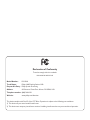 2
2
-
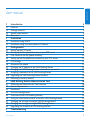 3
3
-
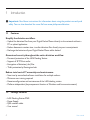 4
4
-
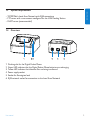 5
5
-
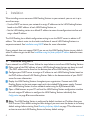 6
6
-
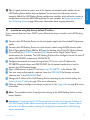 7
7
-
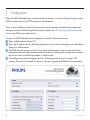 8
8
-
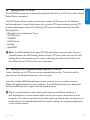 9
9
-
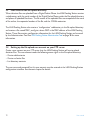 10
10
-
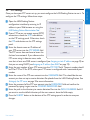 11
11
-
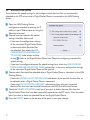 12
12
-
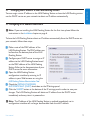 13
13
-
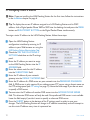 14
14
-
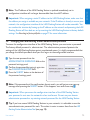 15
15
-
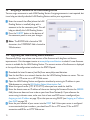 16
16
-
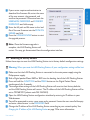 17
17
-
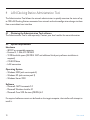 18
18
-
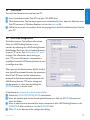 19
19
-
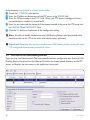 20
20
-
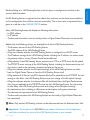 21
21
-
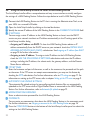 22
22
-
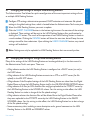 23
23
-
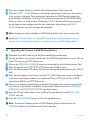 24
24
-
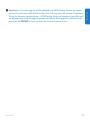 25
25
-
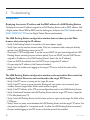 26
26
-
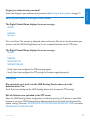 27
27
-
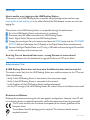 28
28
-
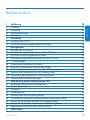 29
29
-
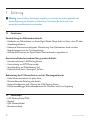 30
30
-
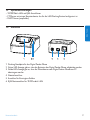 31
31
-
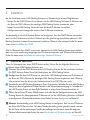 32
32
-
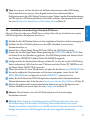 33
33
-
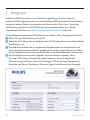 34
34
-
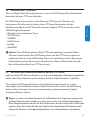 35
35
-
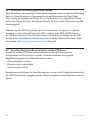 36
36
-
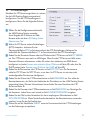 37
37
-
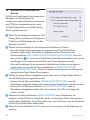 38
38
-
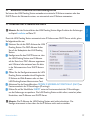 39
39
-
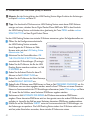 40
40
-
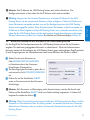 41
41
-
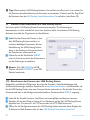 42
42
-
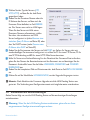 43
43
-
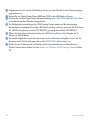 44
44
-
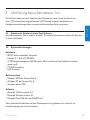 45
45
-
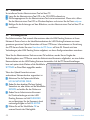 46
46
-
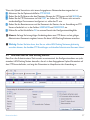 47
47
-
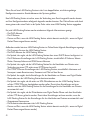 48
48
-
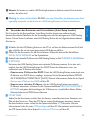 49
49
-
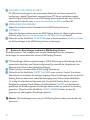 50
50
-
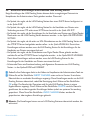 51
51
-
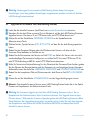 52
52
-
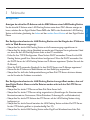 53
53
-
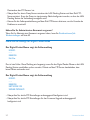 54
54
-
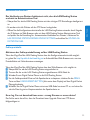 55
55
-
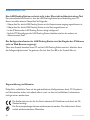 56
56
-
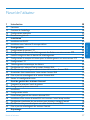 57
57
-
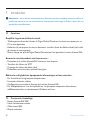 58
58
-
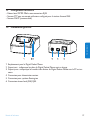 59
59
-
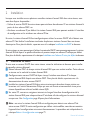 60
60
-
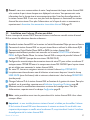 61
61
-
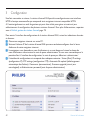 62
62
-
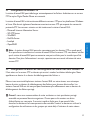 63
63
-
 64
64
-
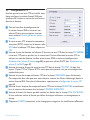 65
65
-
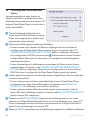 66
66
-
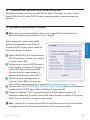 67
67
-
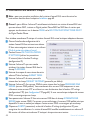 68
68
-
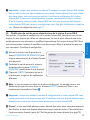 69
69
-
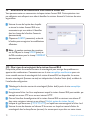 70
70
-
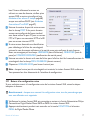 71
71
-
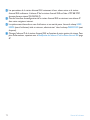 72
72
-
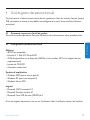 73
73
-
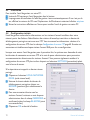 74
74
-
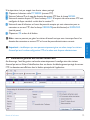 75
75
-
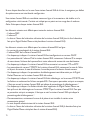 76
76
-
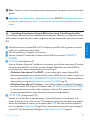 77
77
-
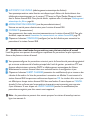 78
78
-
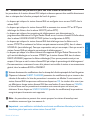 79
79
-
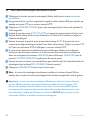 80
80
-
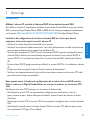 81
81
-
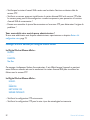 82
82
-
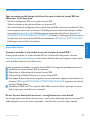 83
83
-
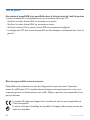 84
84
-
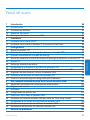 85
85
-
 86
86
-
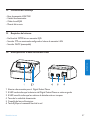 87
87
-
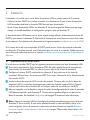 88
88
-
 89
89
-
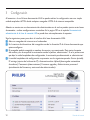 90
90
-
 91
91
-
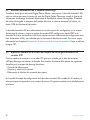 92
92
-
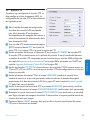 93
93
-
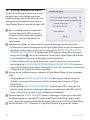 94
94
-
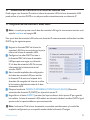 95
95
-
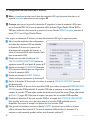 96
96
-
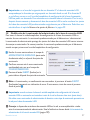 97
97
-
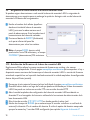 98
98
-
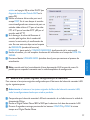 99
99
-
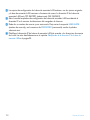 100
100
-
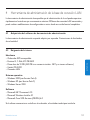 101
101
-
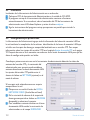 102
102
-
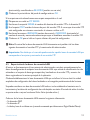 103
103
-
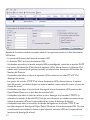 104
104
-
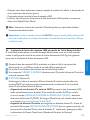 105
105
-
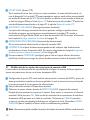 106
106
-
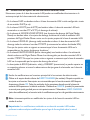 107
107
-
 108
108
-
 109
109
-
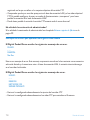 110
110
-
 111
111
-
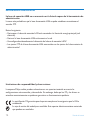 112
112
-
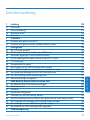 113
113
-
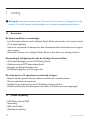 114
114
-
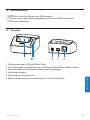 115
115
-
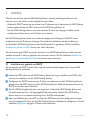 116
116
-
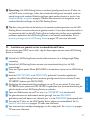 117
117
-
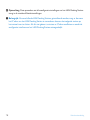 118
118
-
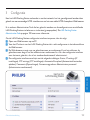 119
119
-
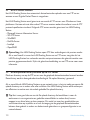 120
120
-
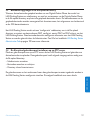 121
121
-
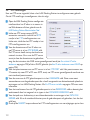 122
122
-
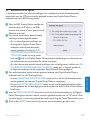 123
123
-
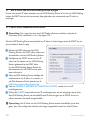 124
124
-
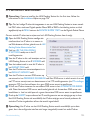 125
125
-
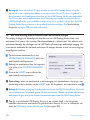 126
126
-
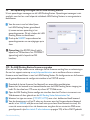 127
127
-
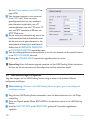 128
128
-
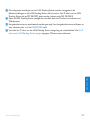 129
129
-
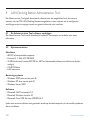 130
130
-
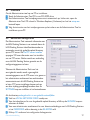 131
131
-
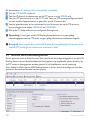 132
132
-
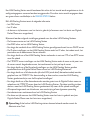 133
133
-
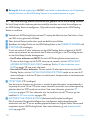 134
134
-
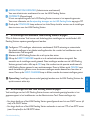 135
135
-
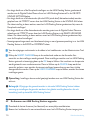 136
136
-
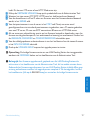 137
137
-
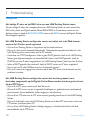 138
138
-
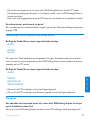 139
139
-
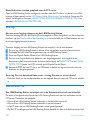 140
140
-
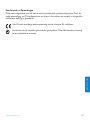 141
141
-
 142
142
-
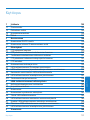 143
143
-
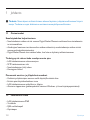 144
144
-
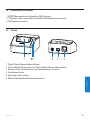 145
145
-
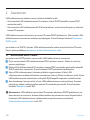 146
146
-
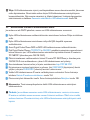 147
147
-
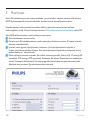 148
148
-
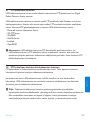 149
149
-
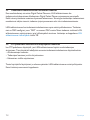 150
150
-
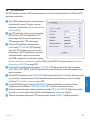 151
151
-
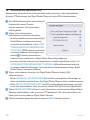 152
152
-
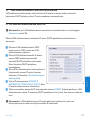 153
153
-
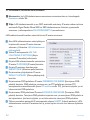 154
154
-
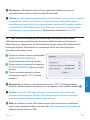 155
155
-
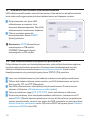 156
156
-
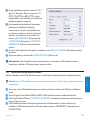 157
157
-
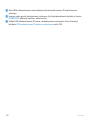 158
158
-
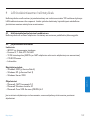 159
159
-
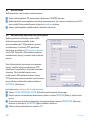 160
160
-
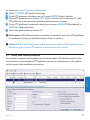 161
161
-
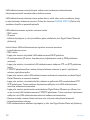 162
162
-
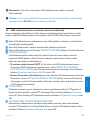 163
163
-
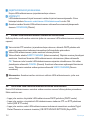 164
164
-
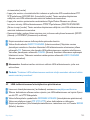 165
165
-
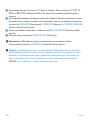 166
166
-
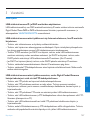 167
167
-
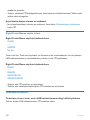 168
168
-
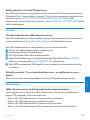 169
169
-
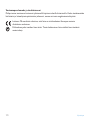 170
170
-
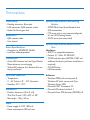 171
171
-
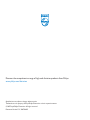 172
172
in andere talen
- English: Philips LFH 9160 User manual
- français: Philips LFH 9160 Manuel utilisateur
- español: Philips LFH 9160 Manual de usuario
- Deutsch: Philips LFH 9160 Benutzerhandbuch
- suomi: Philips LFH 9160 Ohjekirja
Gerelateerde papieren
Andere documenten
-
Dell Wyse 5070 Thin Client Gebruikershandleiding
-
Olympus DS-7000 Handleiding
-
Olympus DS 5500 Handleiding
-
Medion LifeCloud X88300 Handleiding
-
Abus CASA20550 Handleiding
-
Abus tvac16000a/b Handleiding
-
Abus TVIP52501 Handleiding
-
Abus TVIP41550 Handleiding
-
Brigade MDR-504XX-XXXX (Various) Handleiding
-
OUMAN Access v. 2.4 Deployment Manual